
こんにちは、きつね店長です。
今回は、スマホで簡単!バイビットの登録方法から使い方まで
このようなテーマで話していきたいと思います。
バイビットの登録・口座開設に必要な物は、メールアドレスだけで、数分で簡単に無料登録できます。
この記事では、バイビット(Bybit)の登録から仮想通貨の買い方まで解説していきたいと思います。
バイビット(Bybit)で仮想通貨を購入するまでの流れは、次の通りです。
1 バイビットに無料登録する
2 バイビットに入金をする
3 バイビットで仮想通貨を買う
バイビット(Bybit)は世界最大級の取引所で、日本語にも対応もしており、青汁王子や与沢翼さんもBYBITを使ってることで有名です。
この機会にバイビット(Bybit)の使い方を覚えておきましょう。
今回は、バイビットに登録→入金→仮想通貨購入まで実際にやっていきたいと思います。
バイビット(Bybit)の簡単、無料口座開設はこちら

※Bybitの口座開設リンクはこちら
Bybitの口座開設に必要な物はメールアドレスだけで、数分で簡単に無料登録できます。日本語にも対応もしており、青汁王子や与沢翼さんもBybitを使っていることで有名です。特典が貰える紹介コードもありますので、この機会に無料登録しておくと良いでしょう。
💰特典がもらえる紹介コード:37167
動画解説はこちら
バイビット(Bybit)に無料登録する
下のURLからバイビット(Bybit)の登録画面を開きます。
メールアドレスを入力します。
使用するパスワードを入力します。
アカウントを作成するを選択します。
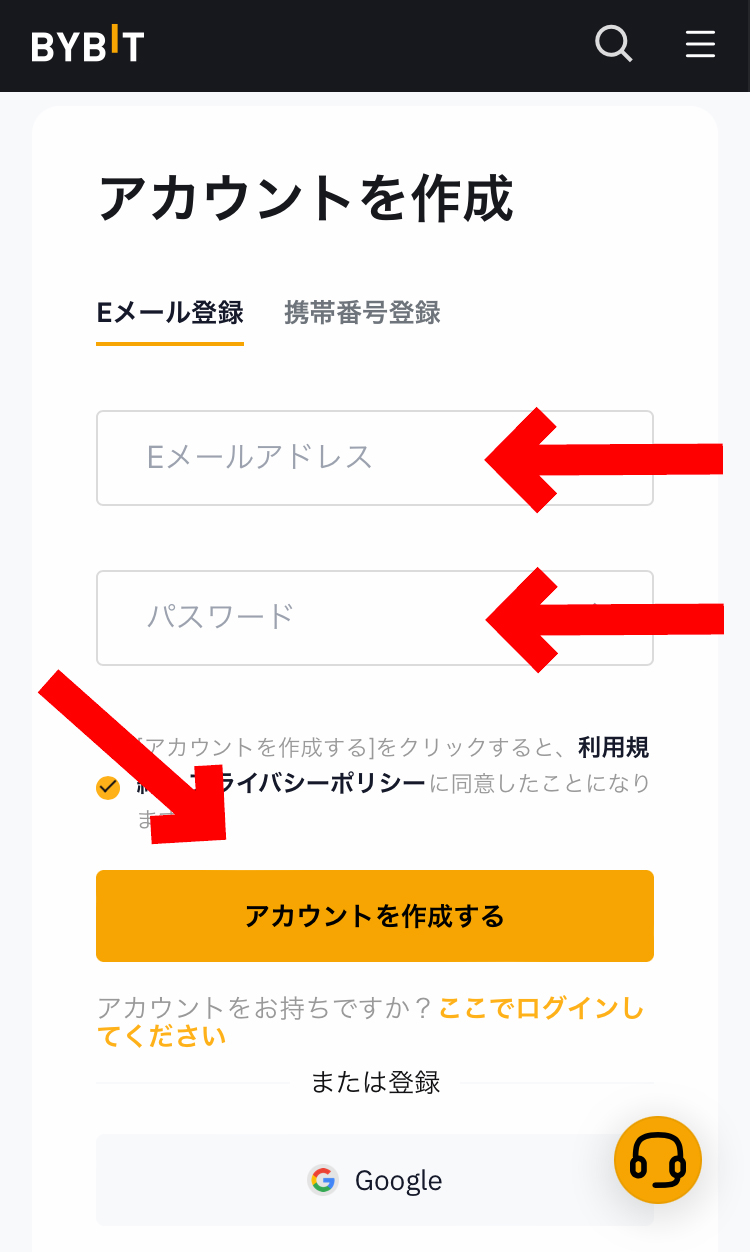
メールアドレスに送られた数字を入力します。
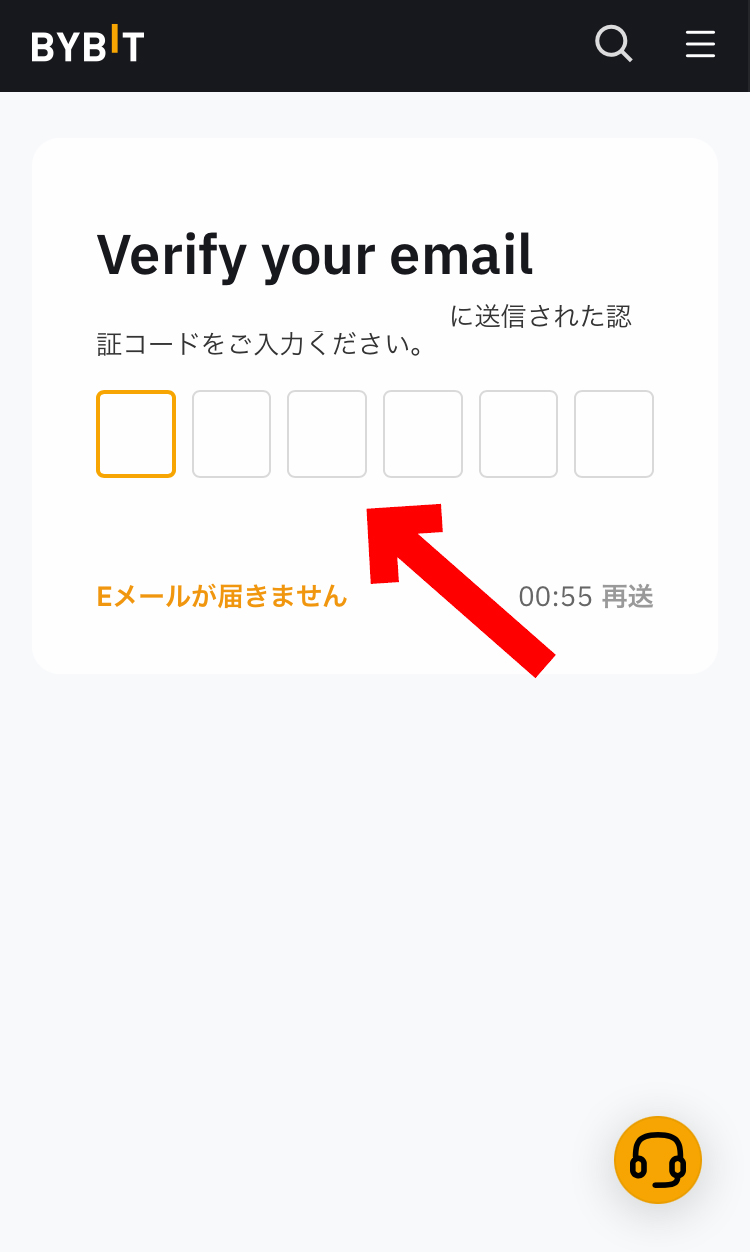
これでバイビット(Bybit)の口座開設が出来ました。
次にバイビット(Bybit)のアプリをダウンロードします。
iPhoneの場合は App Store を選択します。
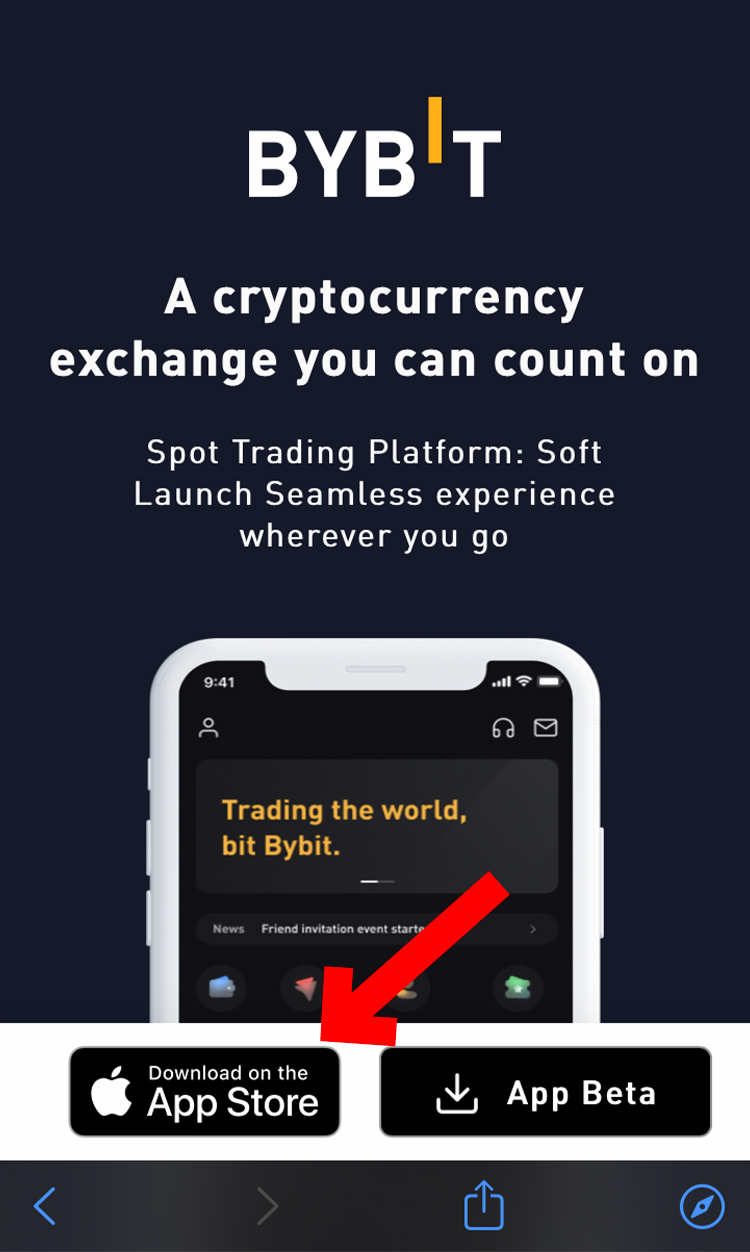
アプリをダウンロードします。
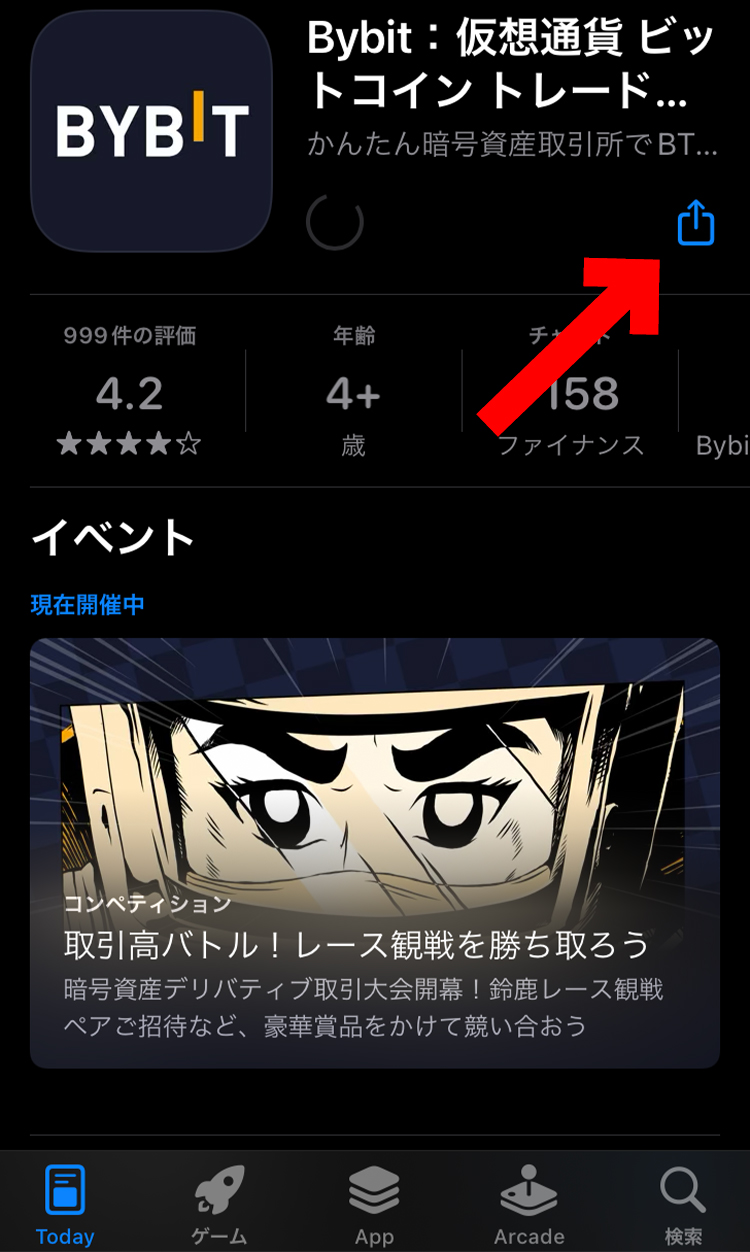
バイビット(Bybit)のアプリを開きます。
左上のアイコンを選択します。
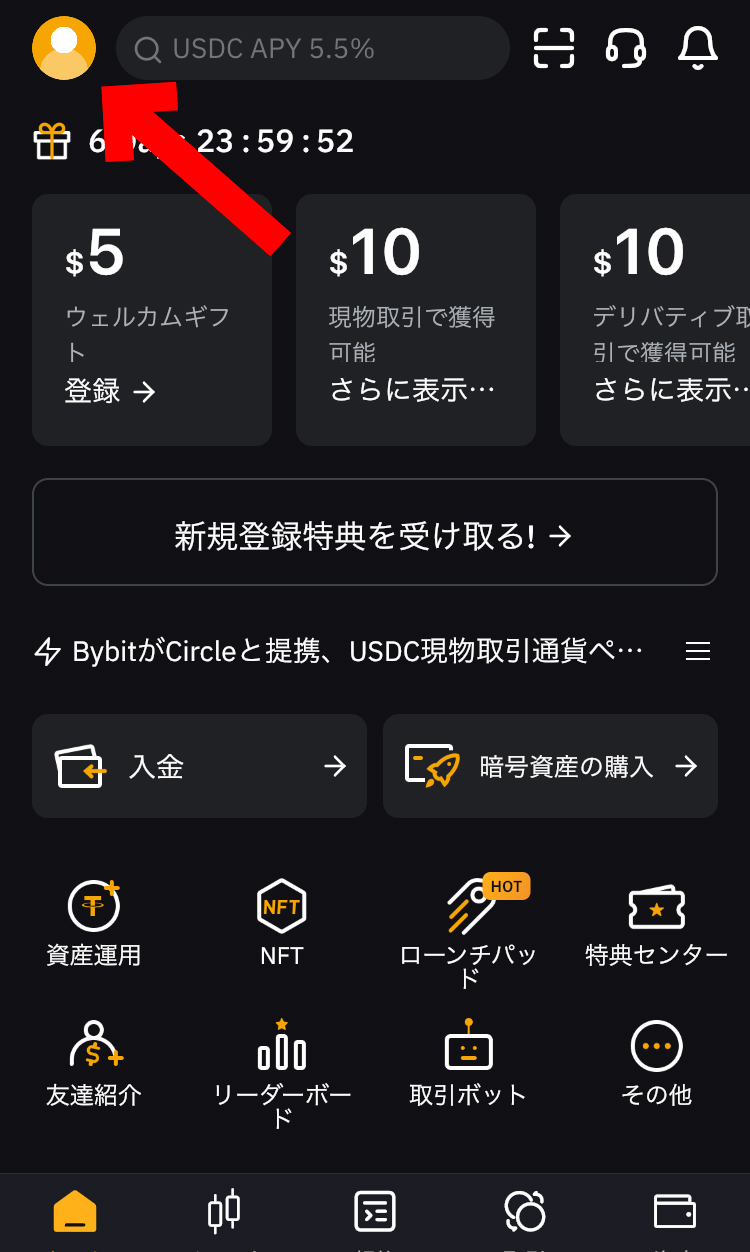
ログインを選択します。
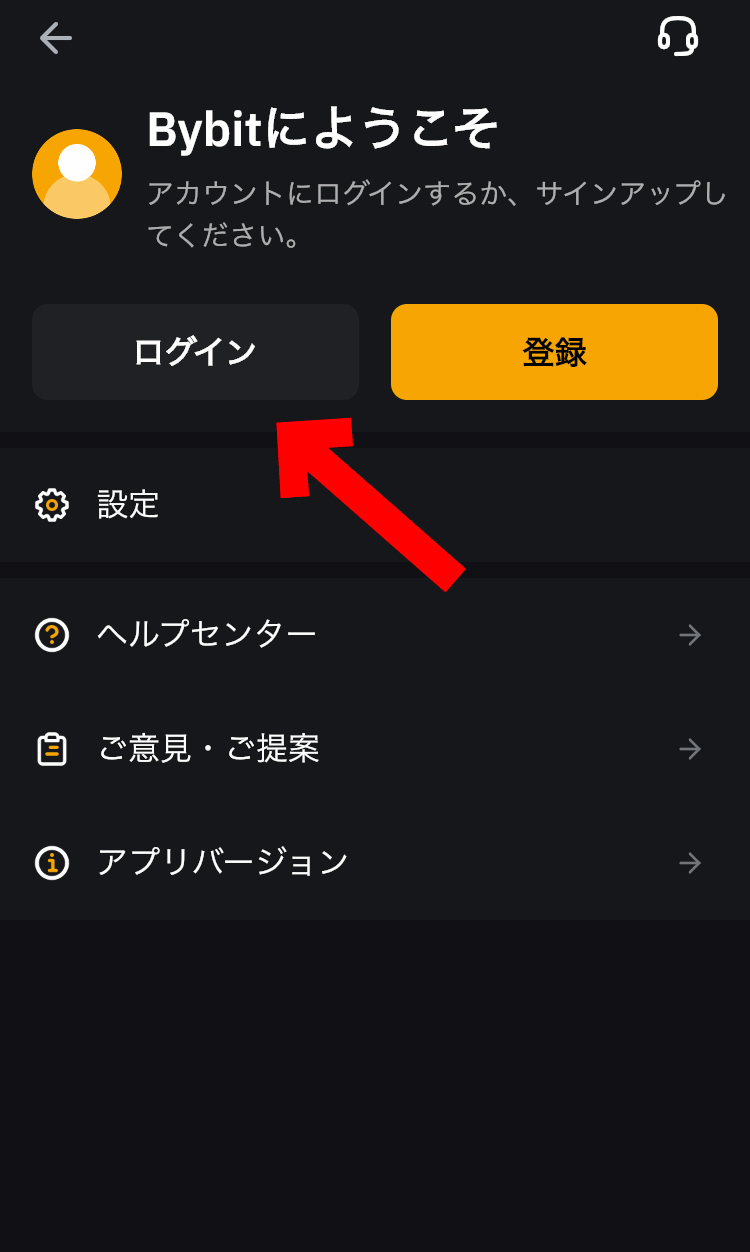
メールアドレスとパスワードを入力します。
つぎへを選択します。
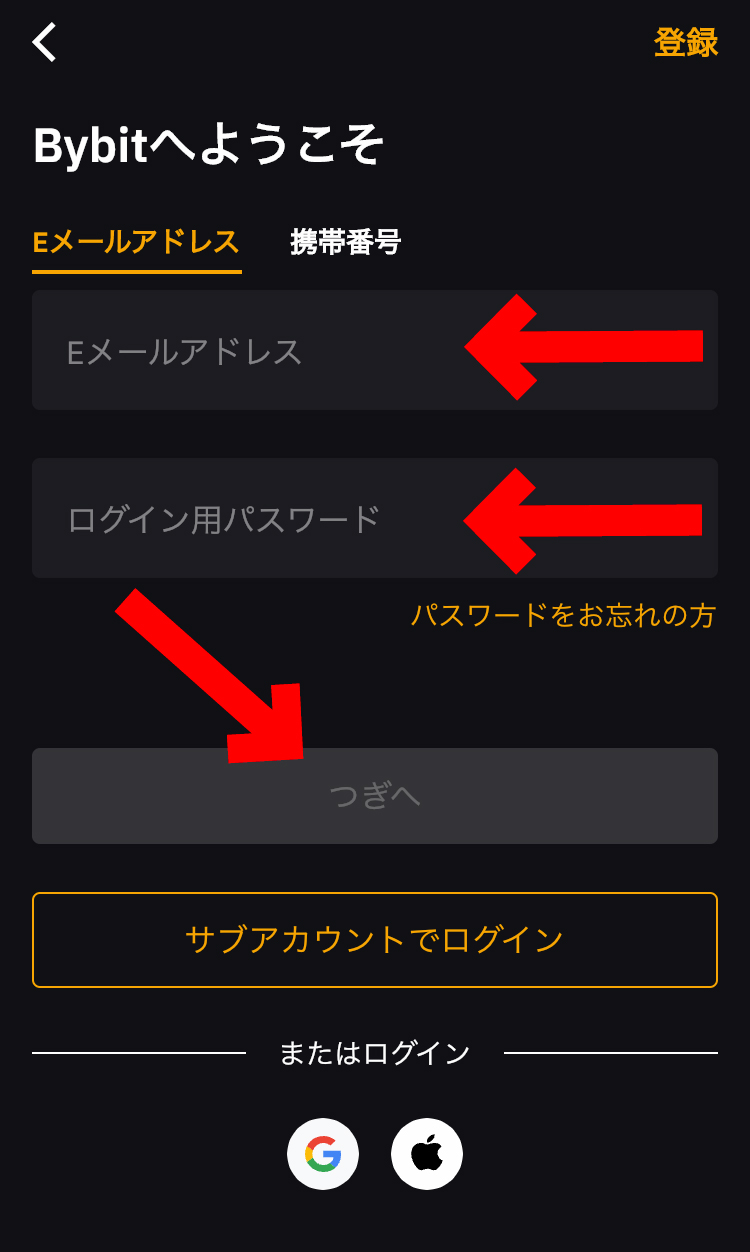
これでバイビット(Bybit)のアプリの登録が完了しました。
バイビット(Bybit)に入金をする
バイビット(Bybit)に入金するためには、日本の取引所の登録が必要となります。
今回は、日本の取引所(コインチェック)で送金手数料の安い仮想通貨、リップル(XRP)を購入して、バイビット(Bybit)にリップル(XRP)を送金していきたいと思います。
コインチェックの口座開設はこちらから出来ます。
コインチェックにログインします。
下のウォレットをクリックします。
日本円をクリックします。
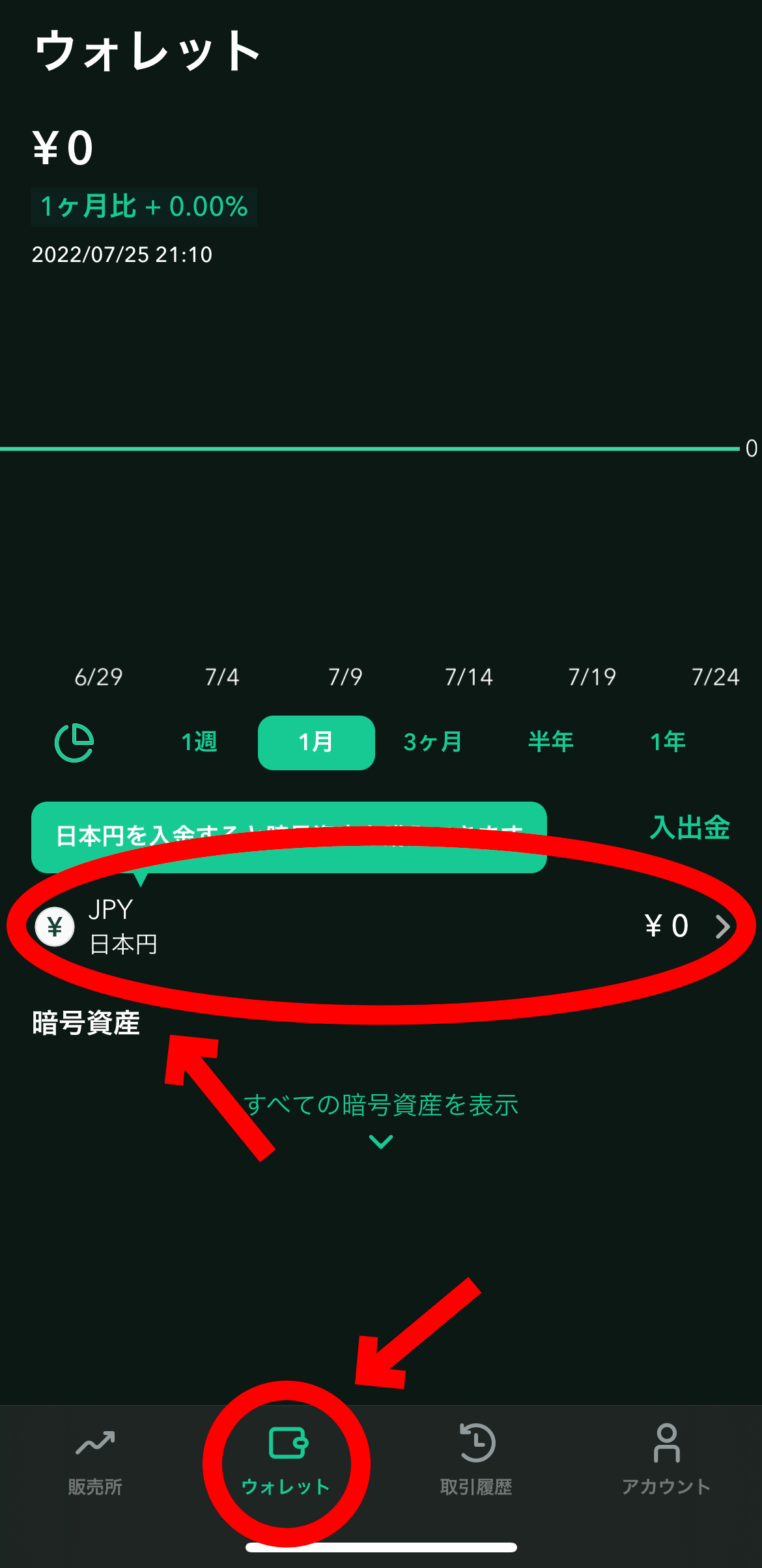
入金をクリックして、日本円を入金します。
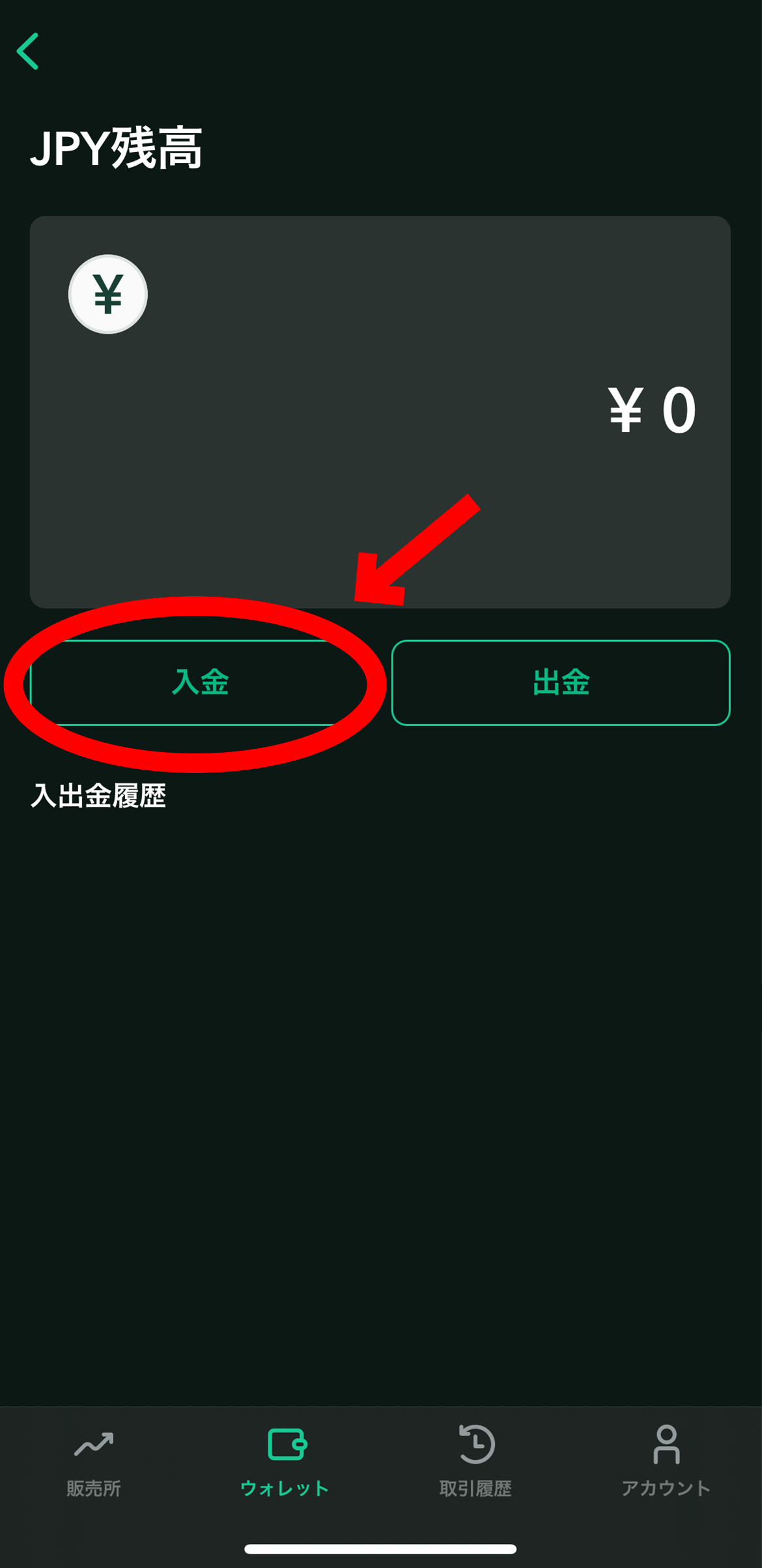
入金が確認できましたら、下の販売所をクリックします。
XRP(リップル)を選択します。
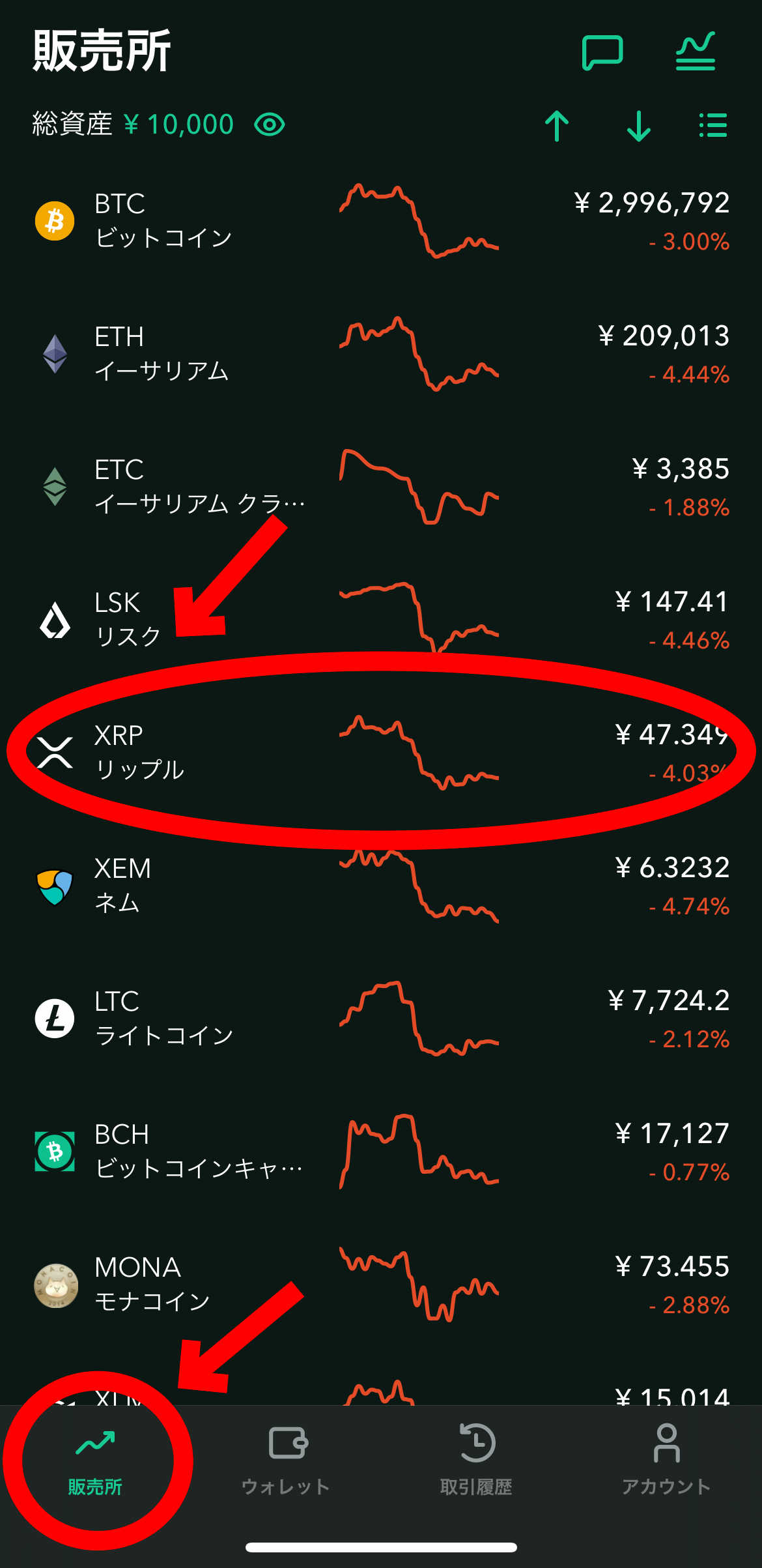
購入ボタンをクリックします。
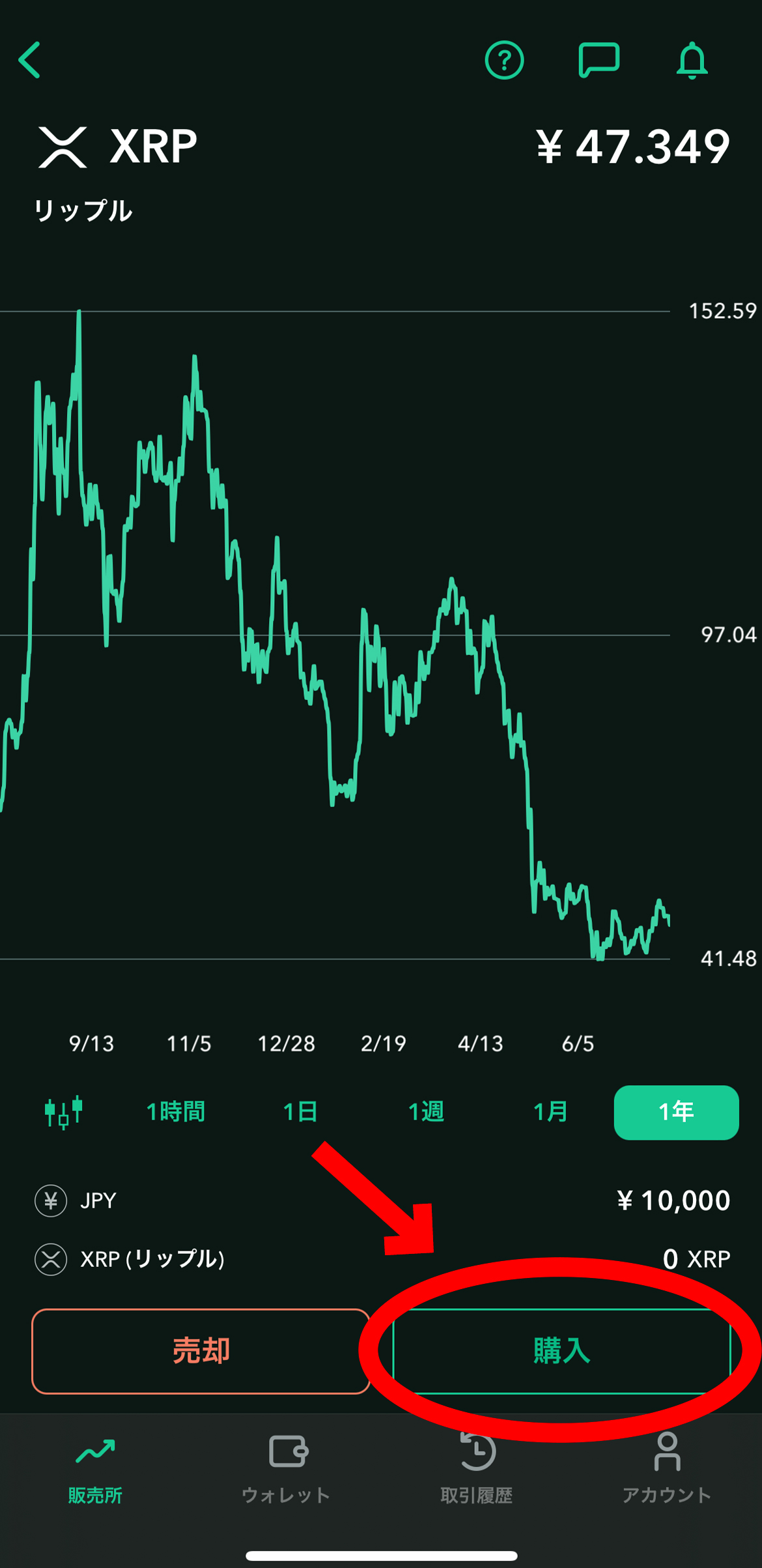
金額を入力します。
日本円でXRPを購入をクリックします。
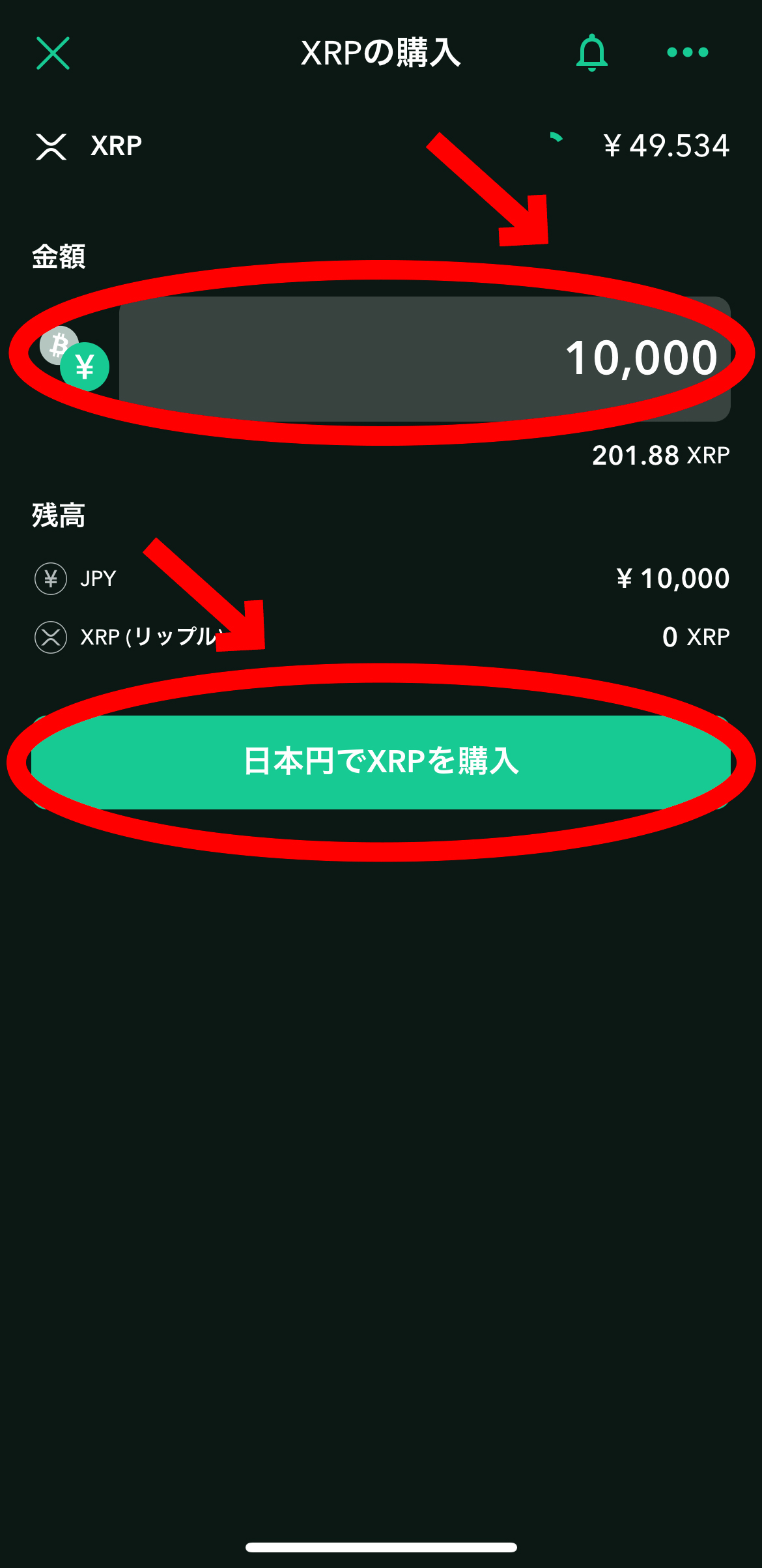
これでXRP(リップル)を買うことが出来ました。
リップル(XRP)を海外の取引所バイビット(Bybit)に送金する
バイビット(Bybit)のトップページを開きます。
バイビット(Bybit)の口座開設がまだの方は、こちらから口座開設が出来ます。
バイビット(Bybit)の簡単、無料口座開設はこちら

※Bybitの口座開設リンクはこちら
Bybitの口座開設に必要な物はメールアドレスだけで、数分で簡単に無料登録できます。日本語にも対応もしており、青汁王子や与沢翼さんもBybitを使っていることで有名です。特典が貰える紹介コードもありますので、この機会に無料登録しておくと良いでしょう。
💰特典がもらえる紹介コード:37167
入金をクリックします。
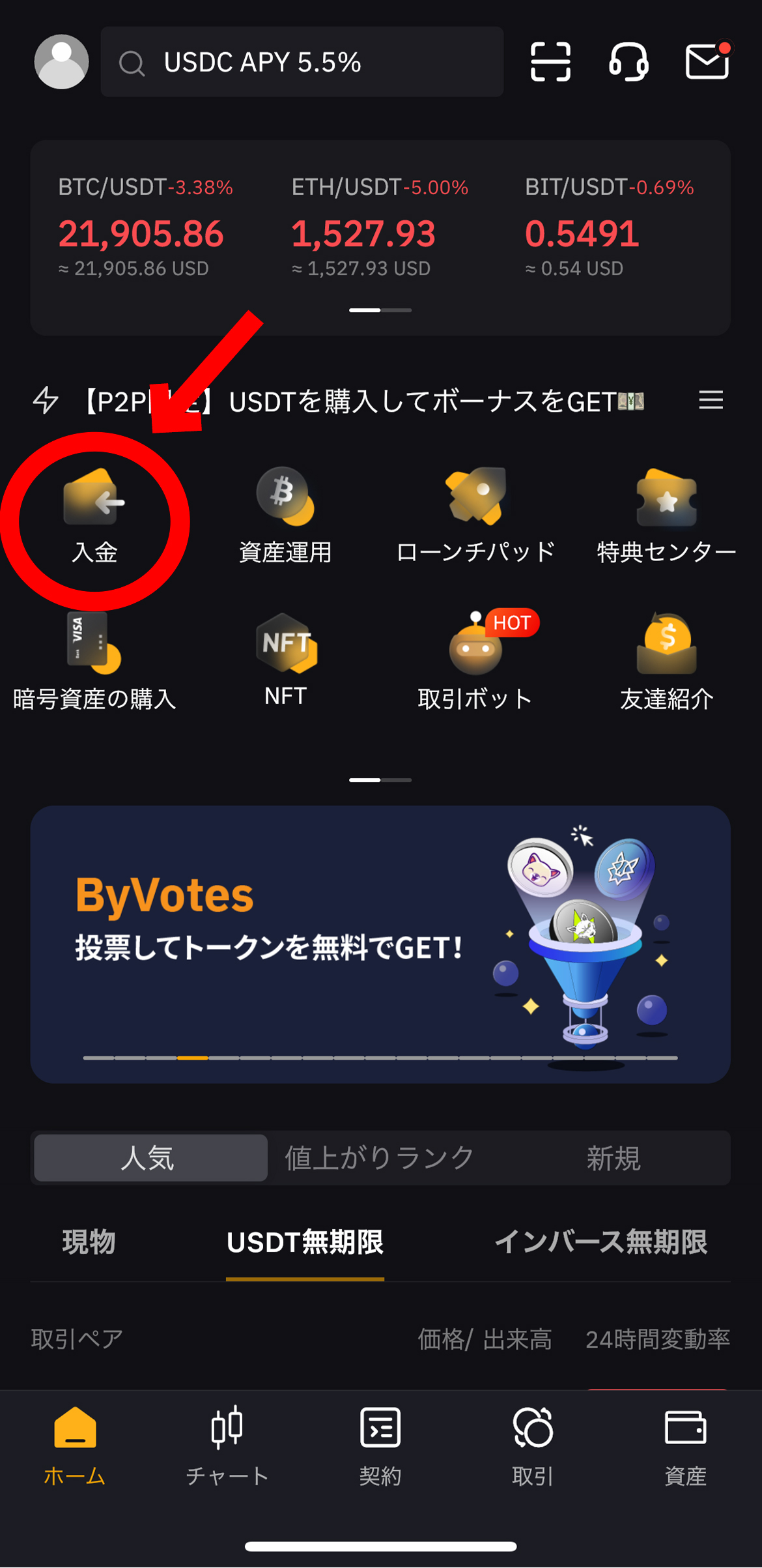
XRPを選択します。
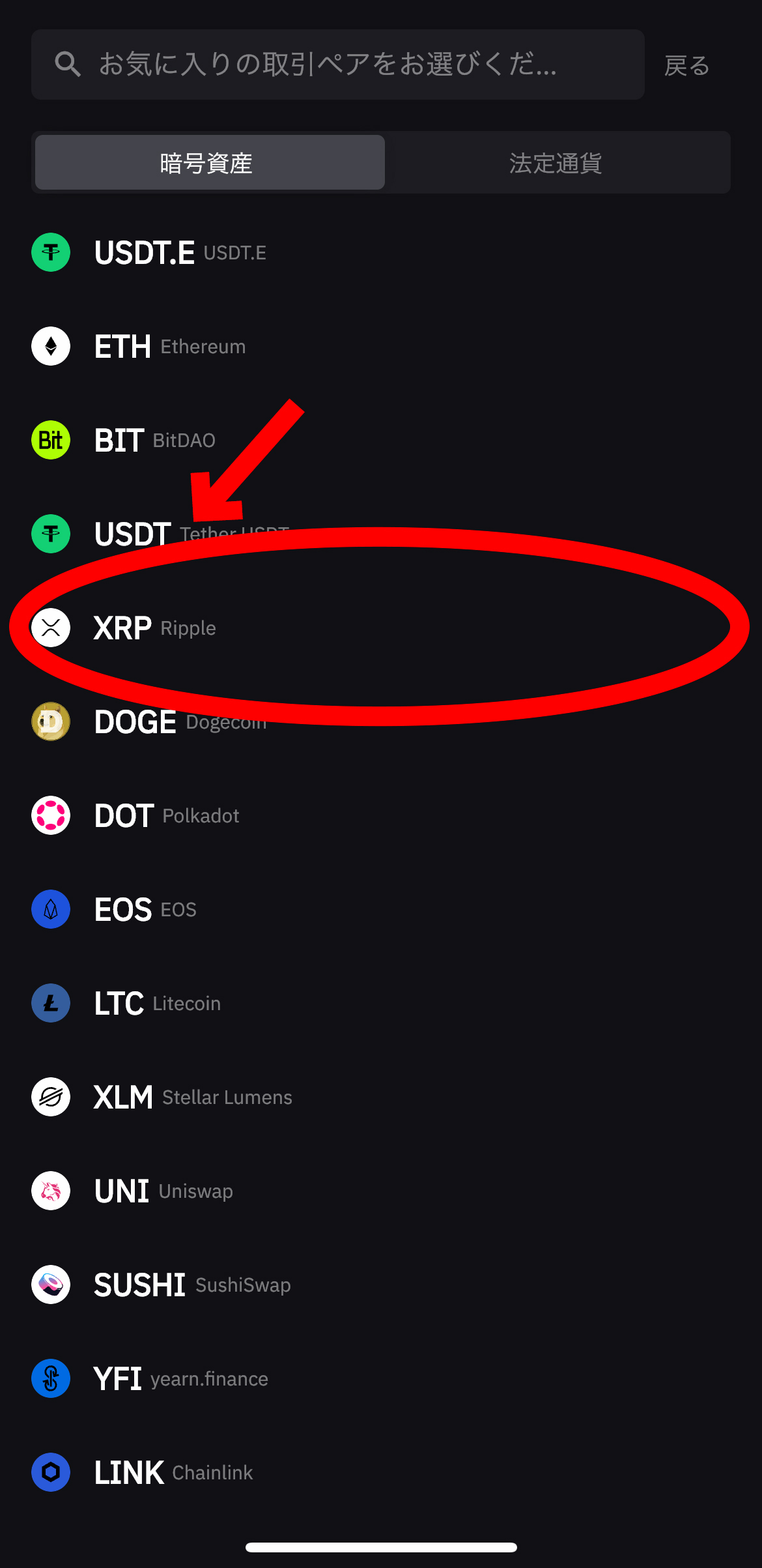
QRコードの下に表示されたアドレスとタグをコピーしてメモ帳に貼り付けます。
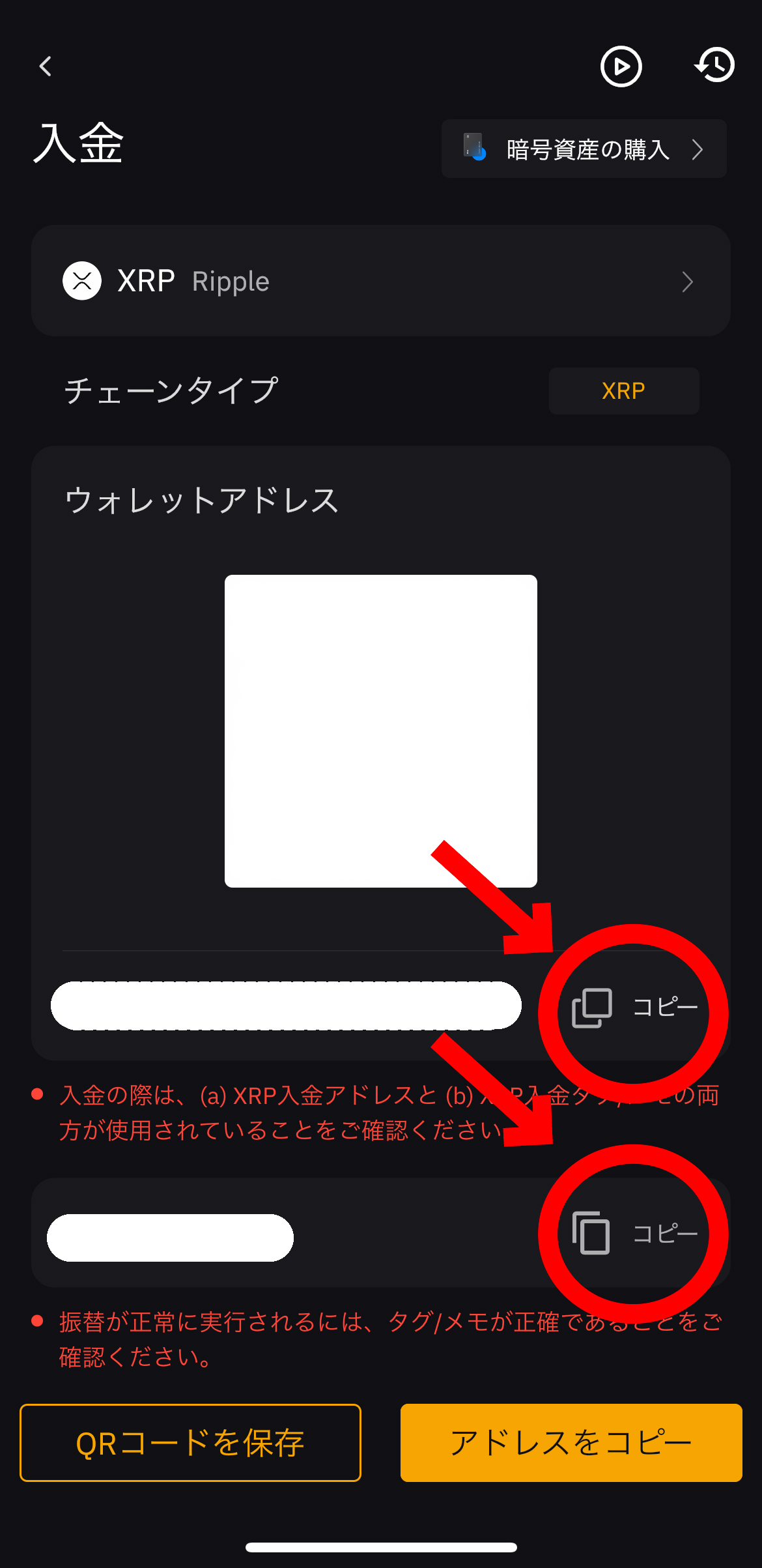
バイビット(Bybit)のサイトは開いたまま、コインチェックを開きます。
ここで注意があります。
始めて送金する場合は、少ない数量でテスト送金することをおススメします。
送金先が間違っていると資産が消えてしまいます。
コインチェックのウォレットをクリックします。
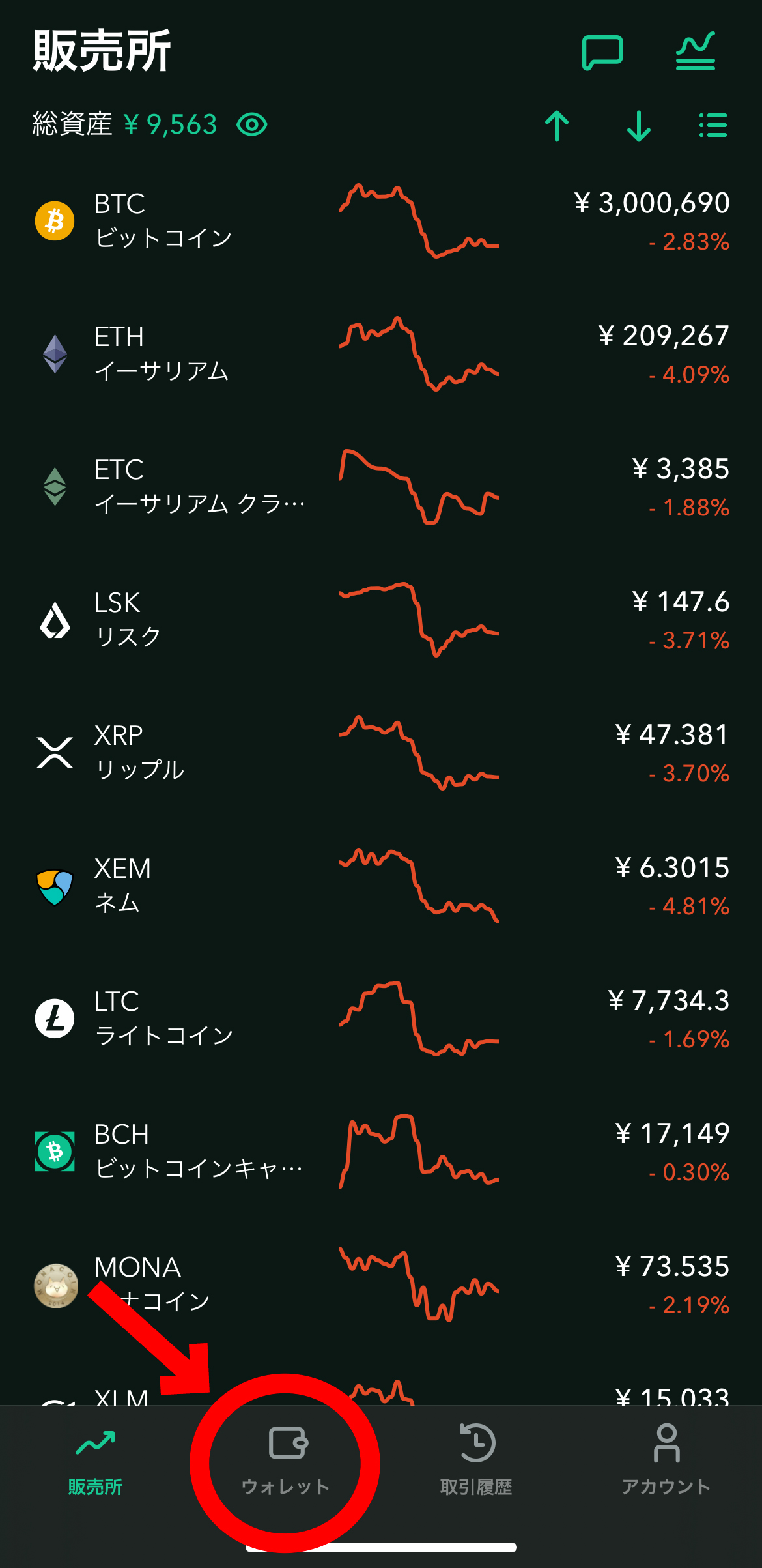
XRP(リップル)をクリックします。
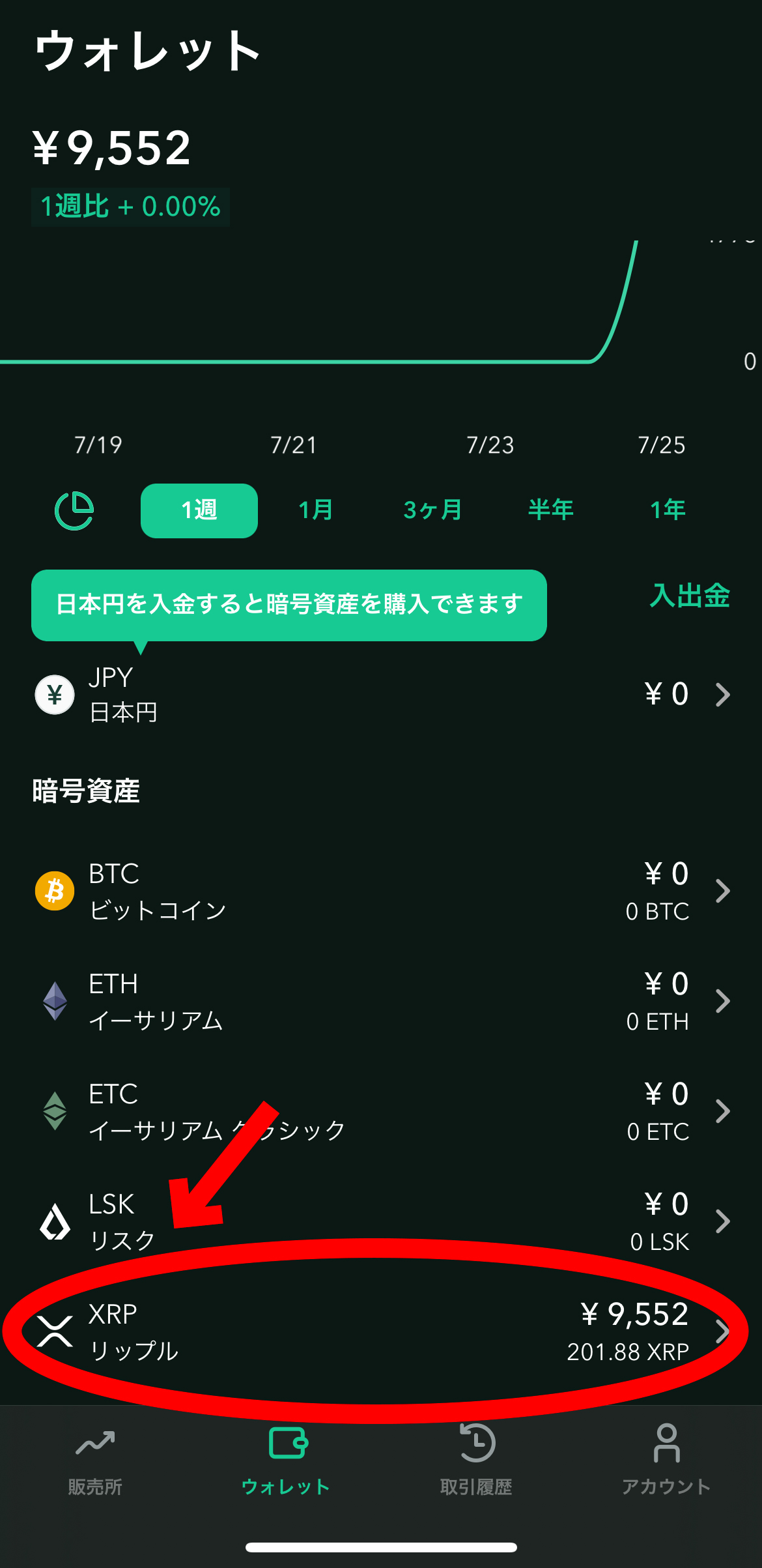
送金をクリックします。
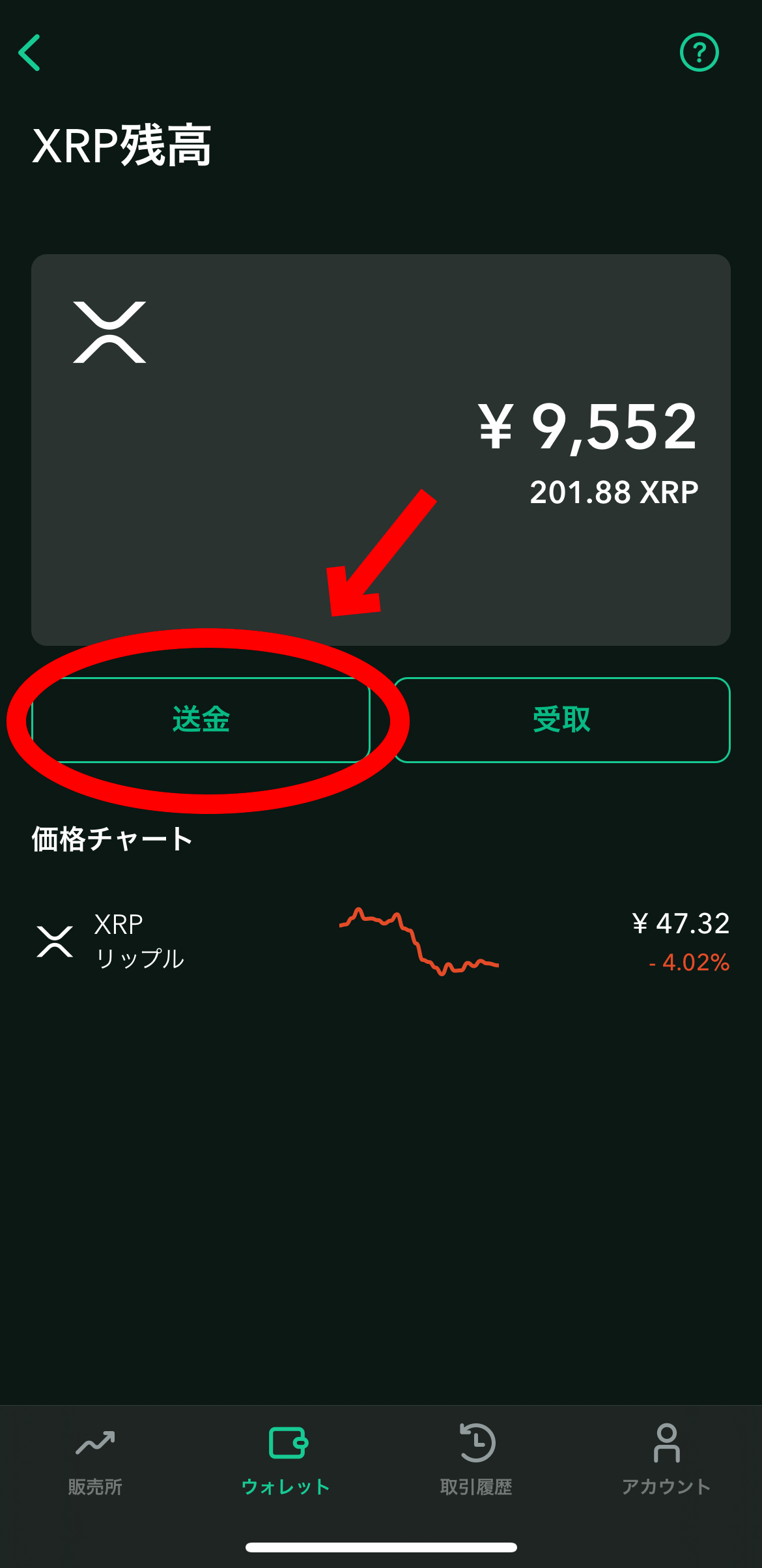
宛先欄の(宛先を追加/編集)をクリックします。
(新規追加)をクリックします。
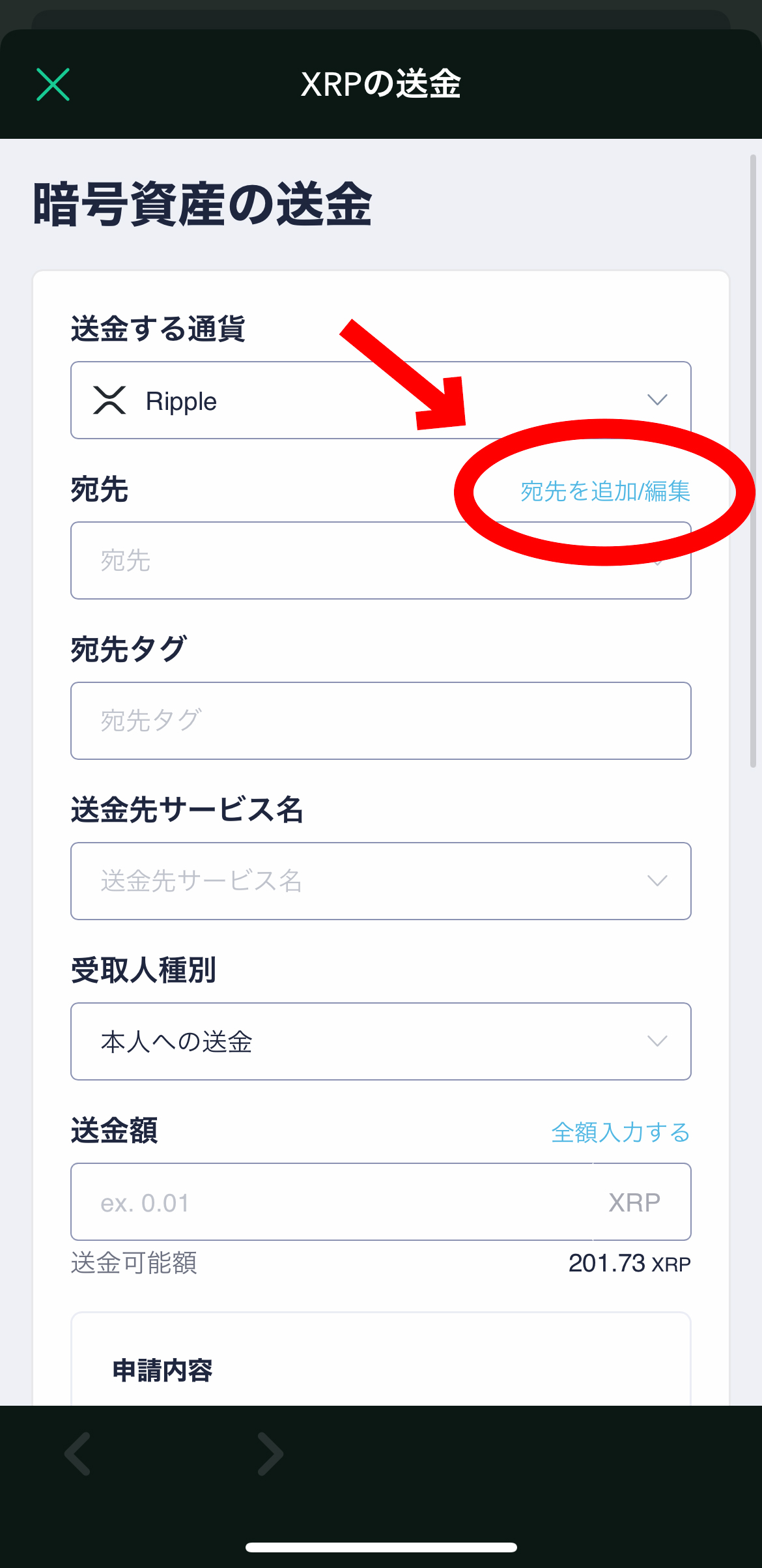
ラベルにはバイビット(Bybit)と記入し、宛先にはバイビット(Bybit)でコピーした入金アドレス、宛先タグにバイビット(Bybit)でコピーしたタグを貼り付けます。
SMSを送信をクリックして、SMS認証用コードを入力して(追加)をクリックします。
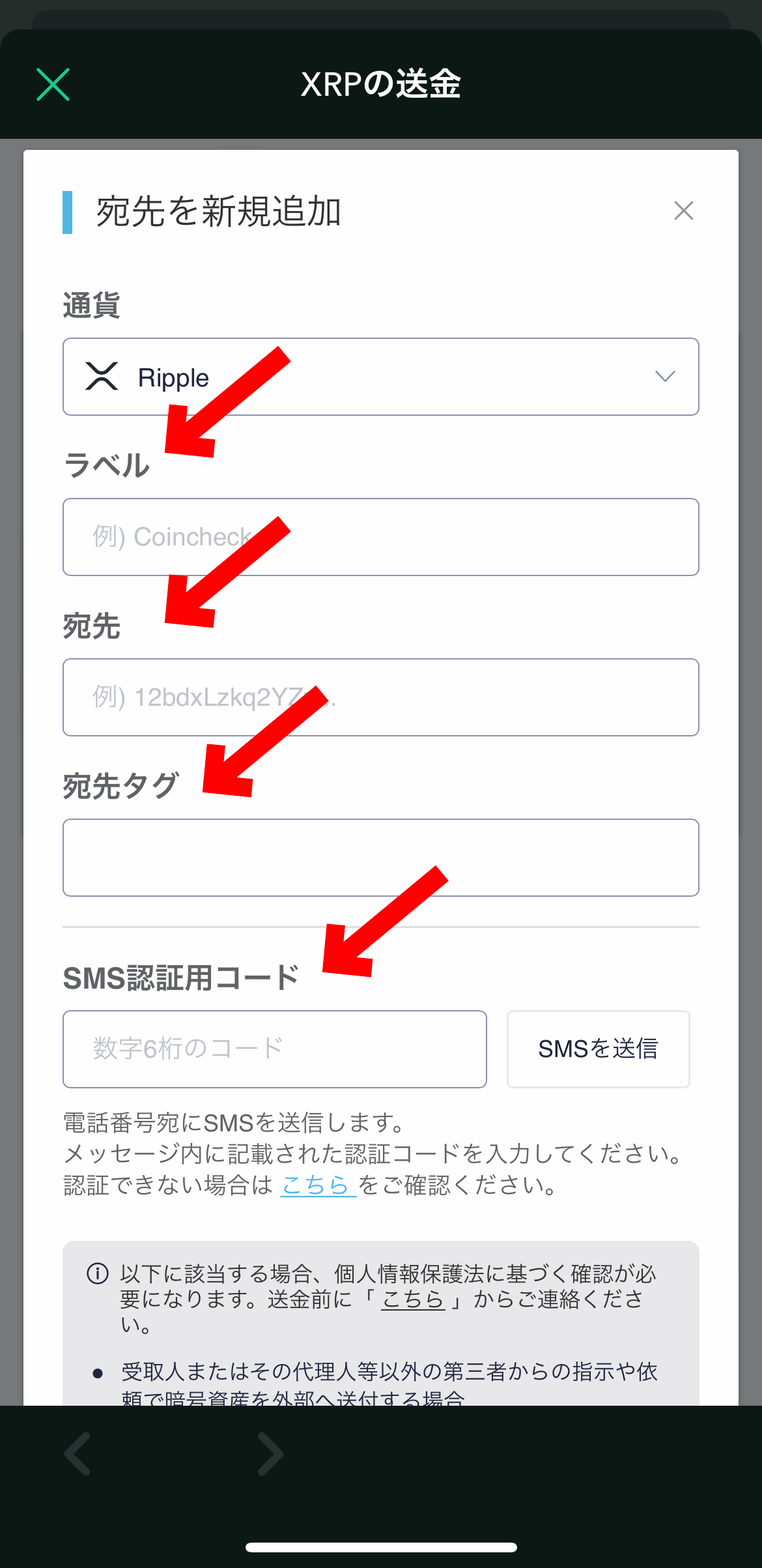
送金先サービス名はBybitがないため、(その他)を選択します。
(具体的な送金先サービス名)に(BYBIT)と入力します。
受取人種別は、(本人への送金)を選択します。
送金額を全額入力するをクリックします。
(次へ)をクリックします。
利用規約にチェックします。
認証コードを入力します。
申込みを確定するをクリックします。
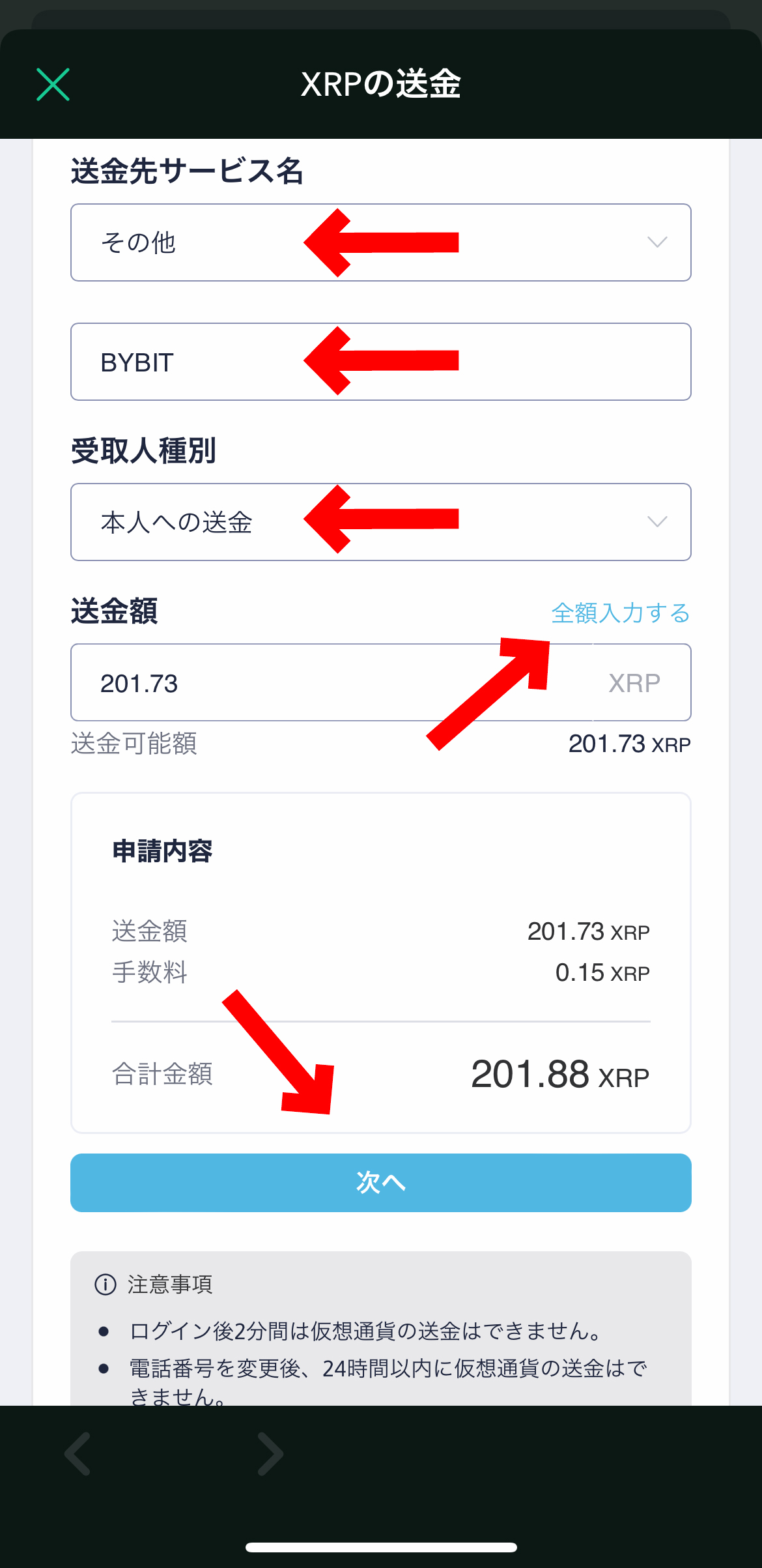
これでリップルをバイビット(Bybit)に送金が出来ました。
バイビット(Bybit)でリップルをUSDTに両替する
バイビット(Bybit)のトップページを開きます。
右下の資産をクリックします。
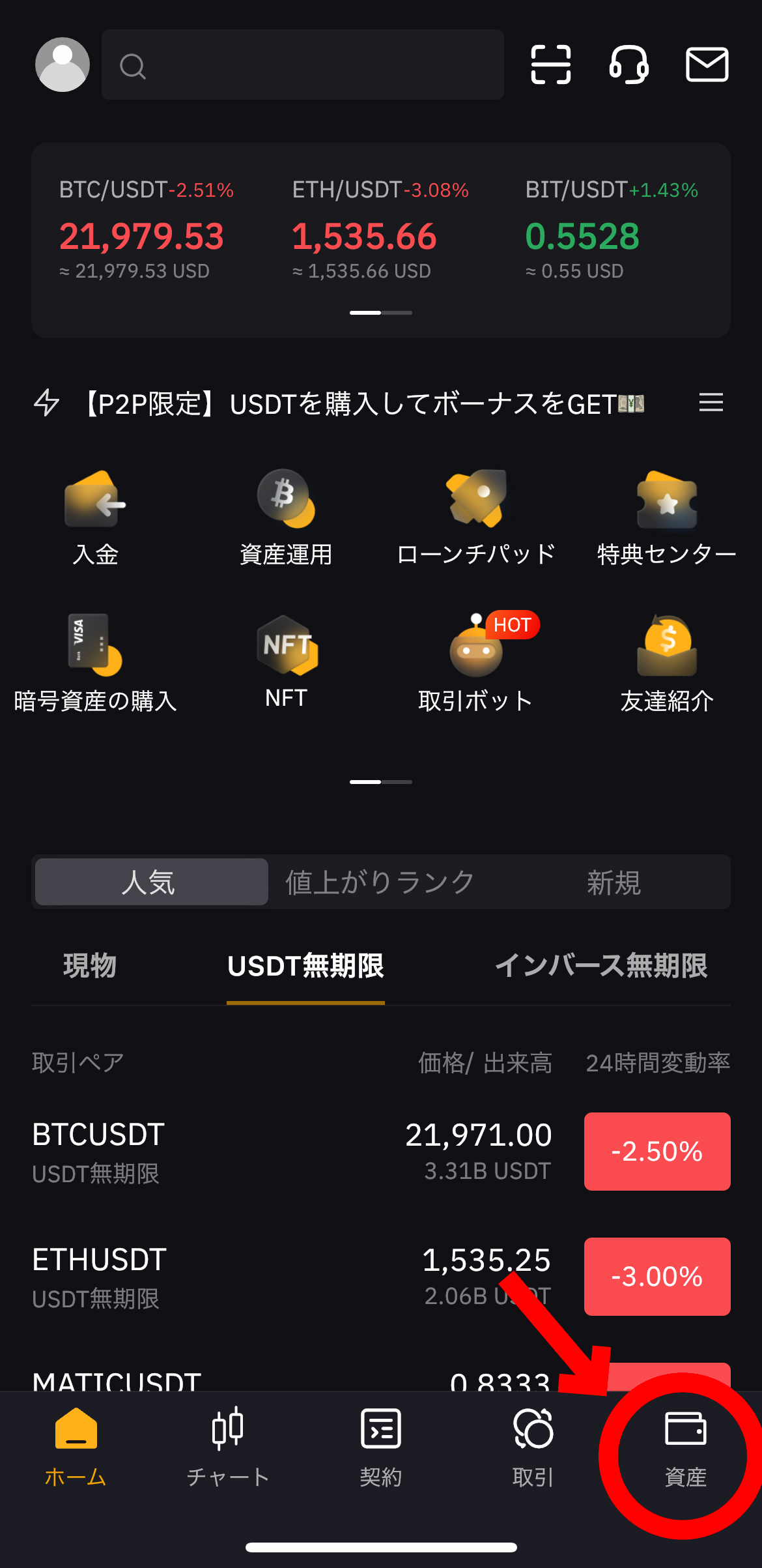
上の契約をクリックします。
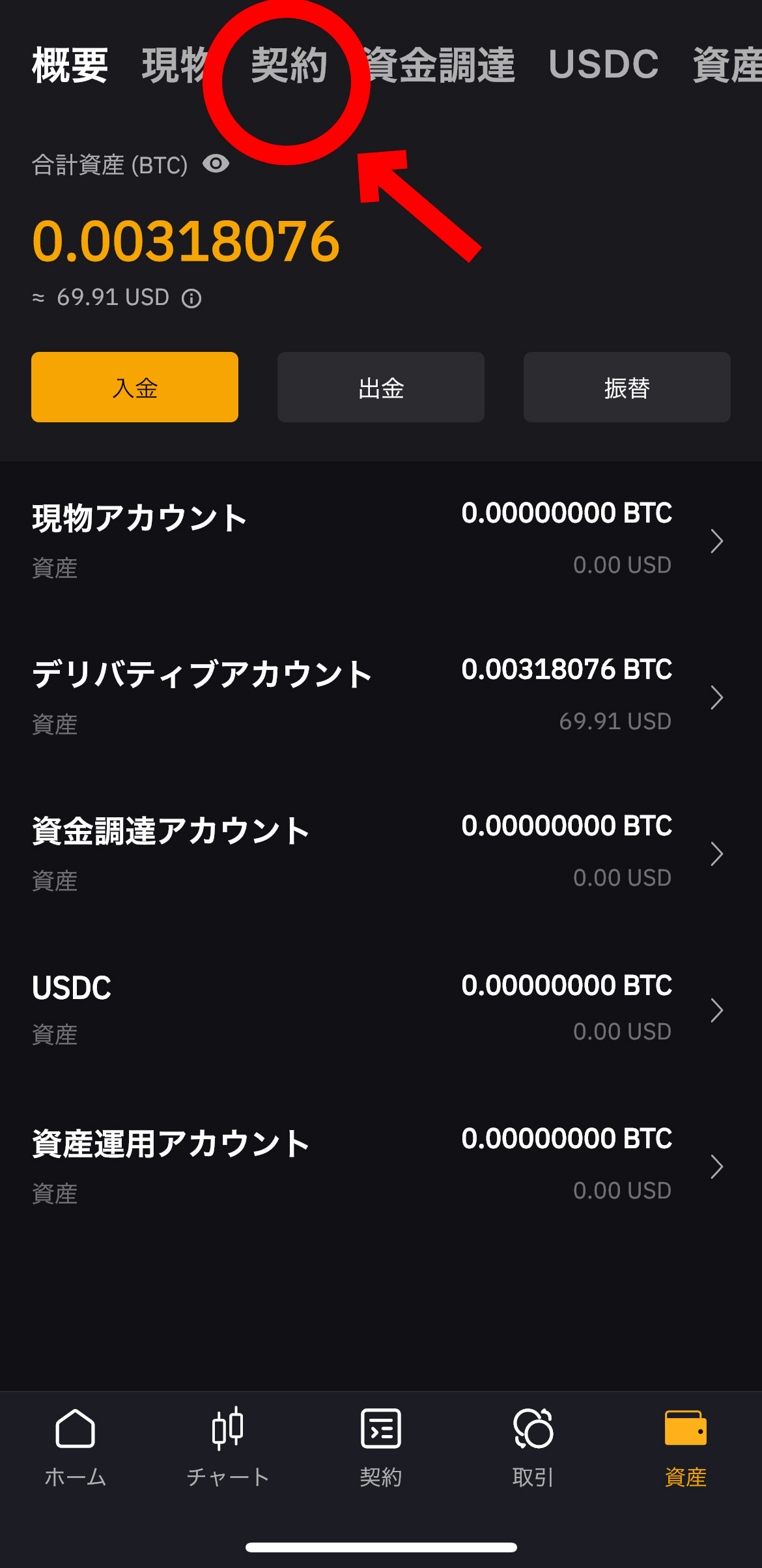
両替をクリックします。
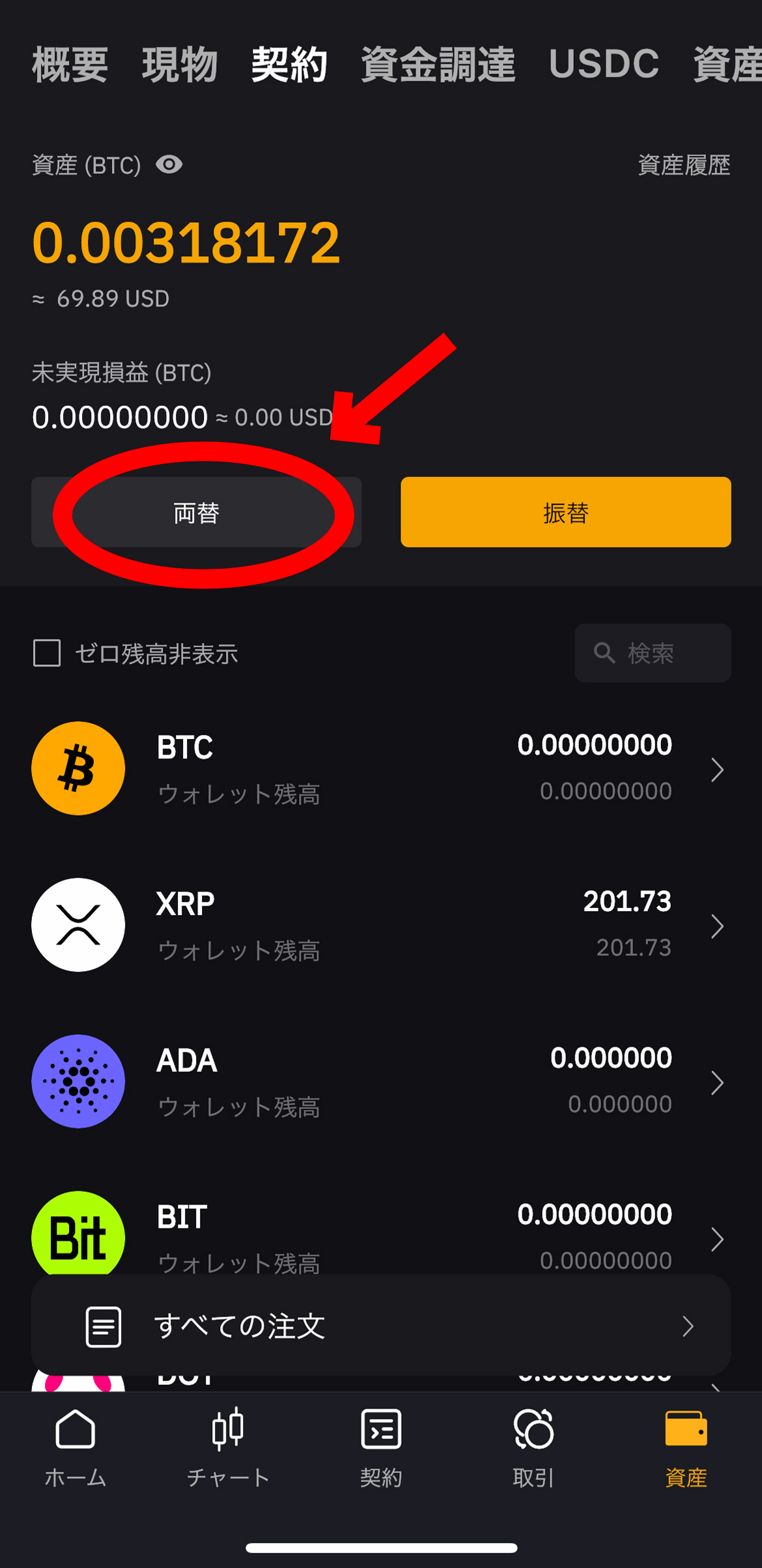
BTC(振替元口座)をクリックします。
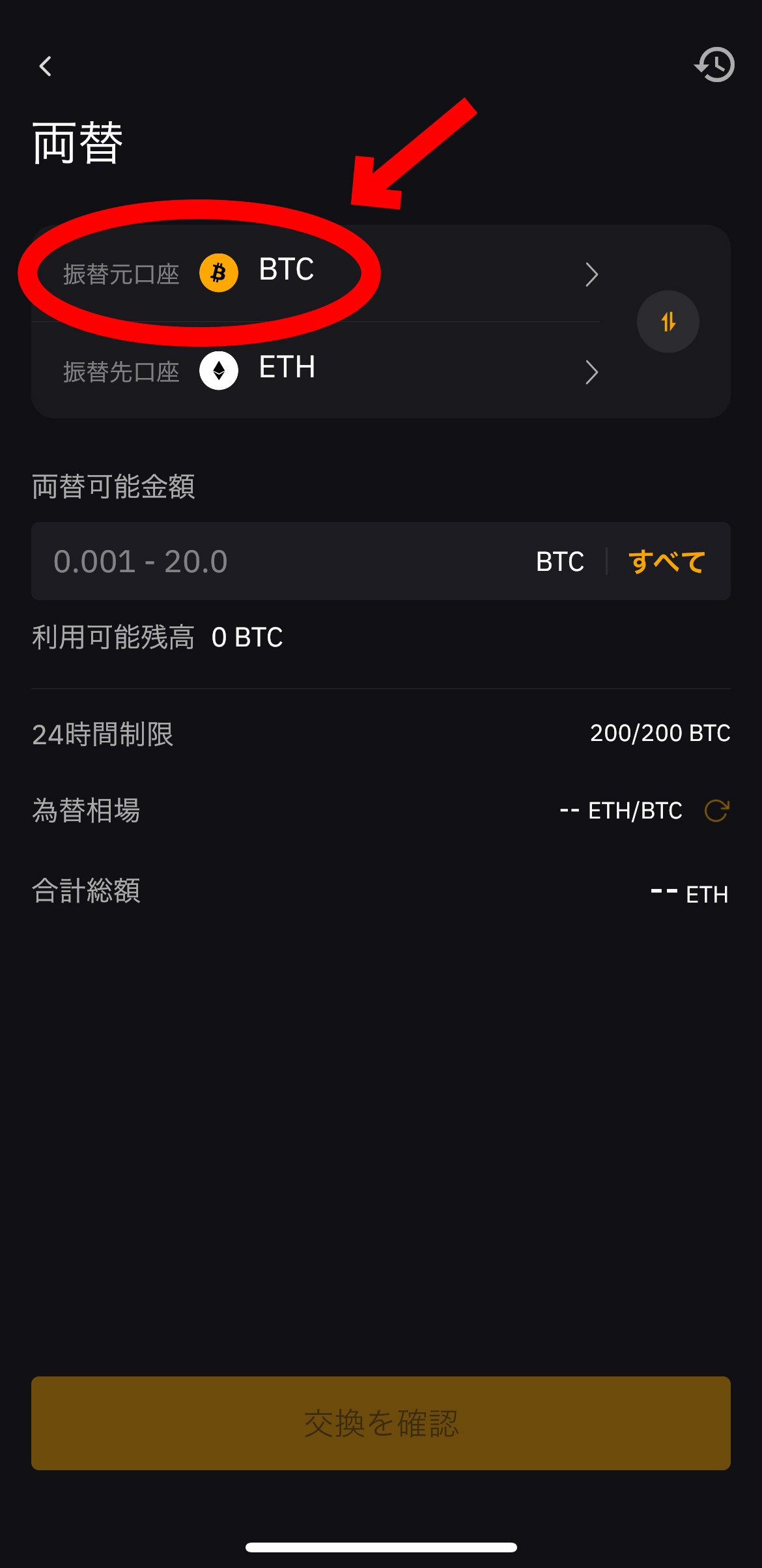
XRPをクリックします。
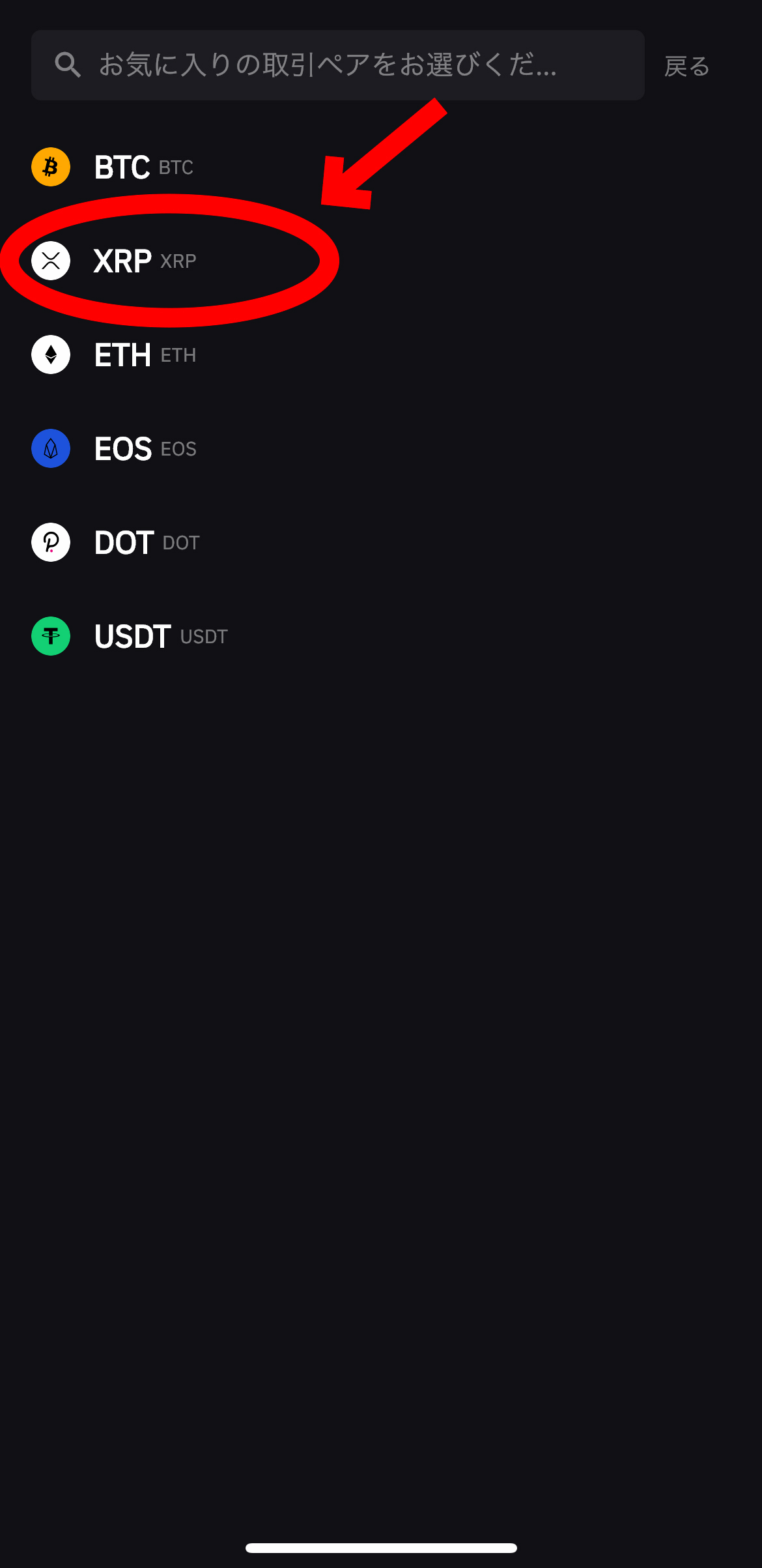
ETH(振替先口座)をクリックします。
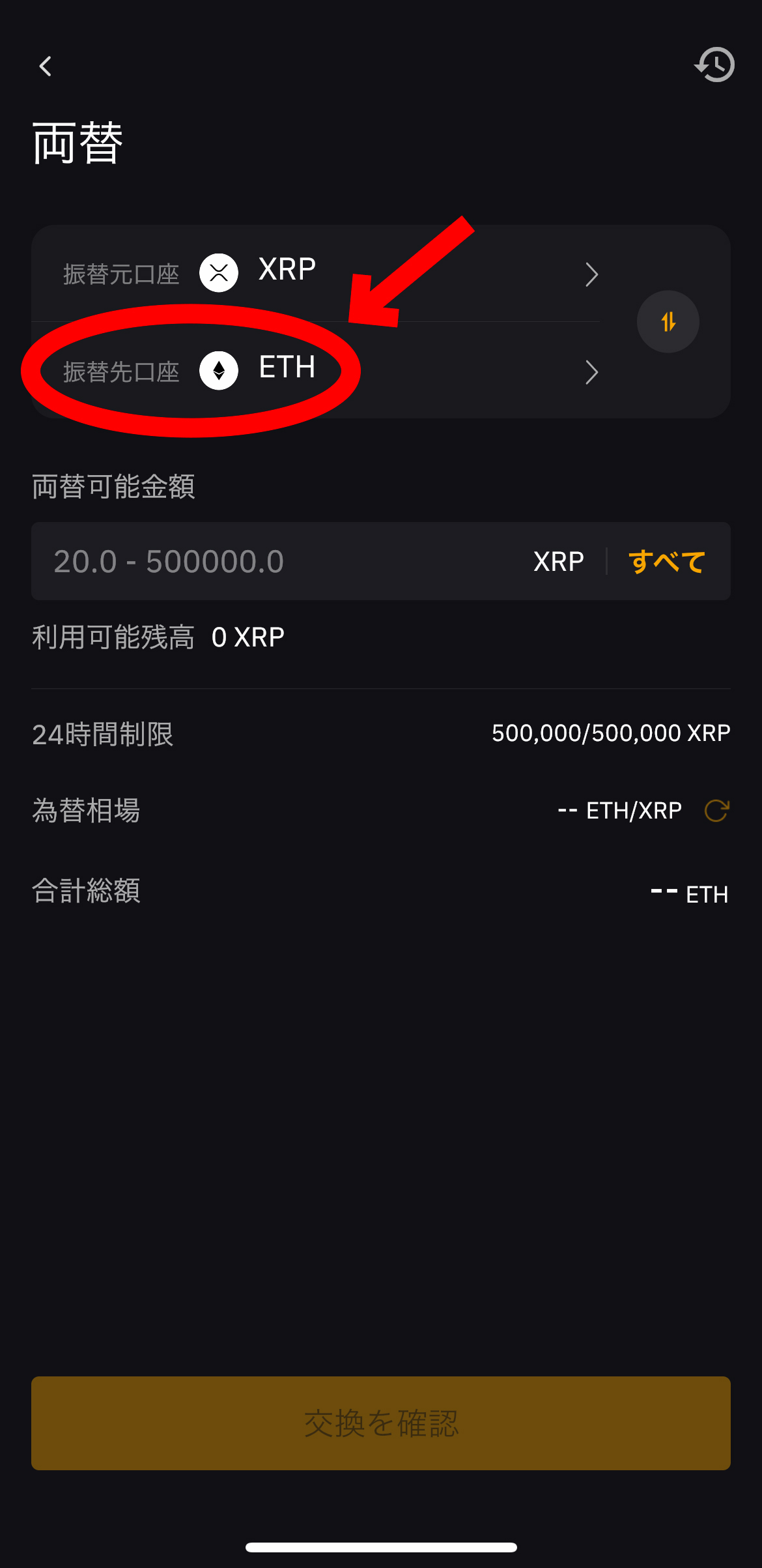
USDTをクリックします。
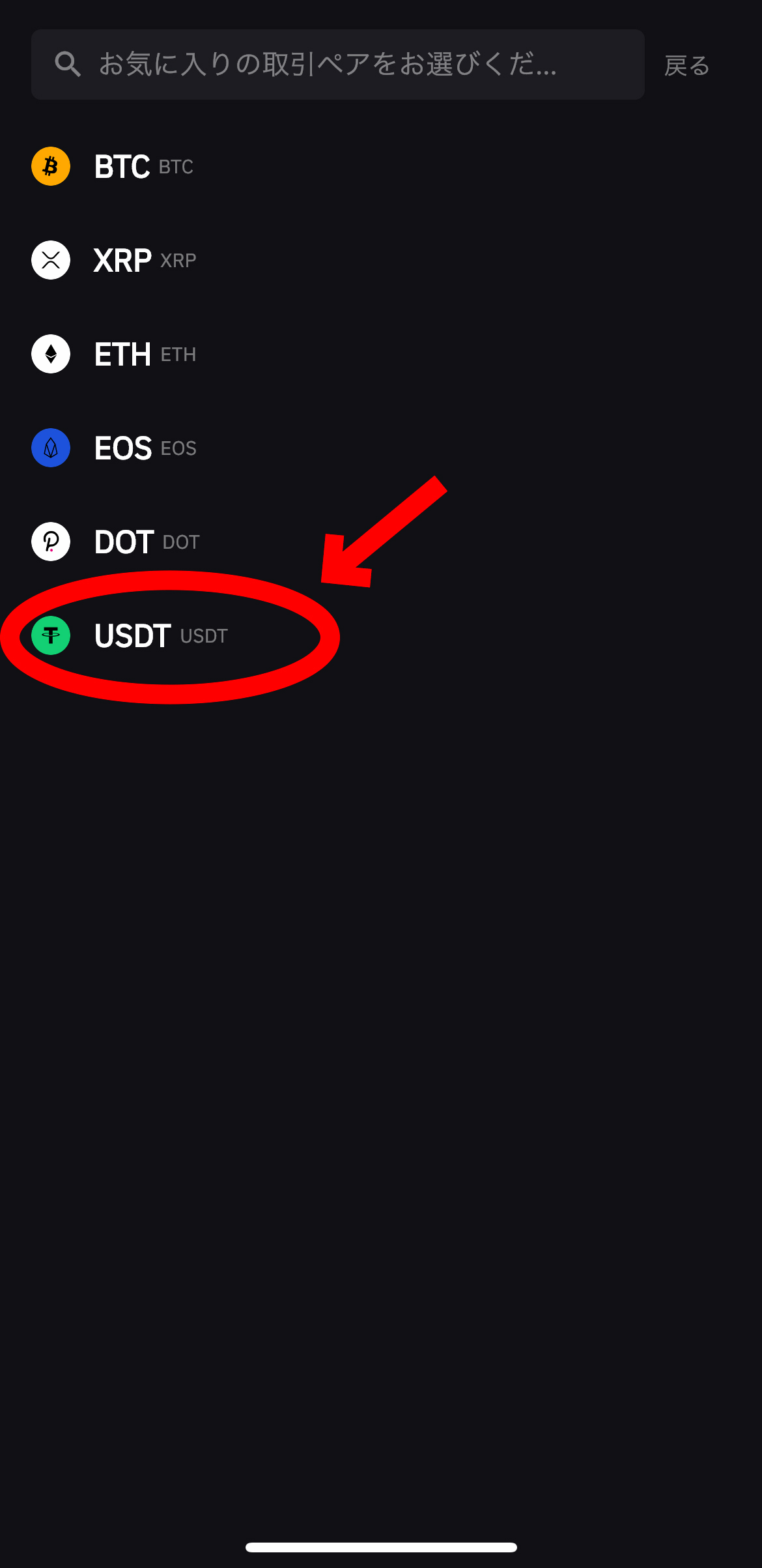
すべてをクリックします。
交換を確認をクリックします。
これでリップル(XRP)からUSDTに両替が出来ました。
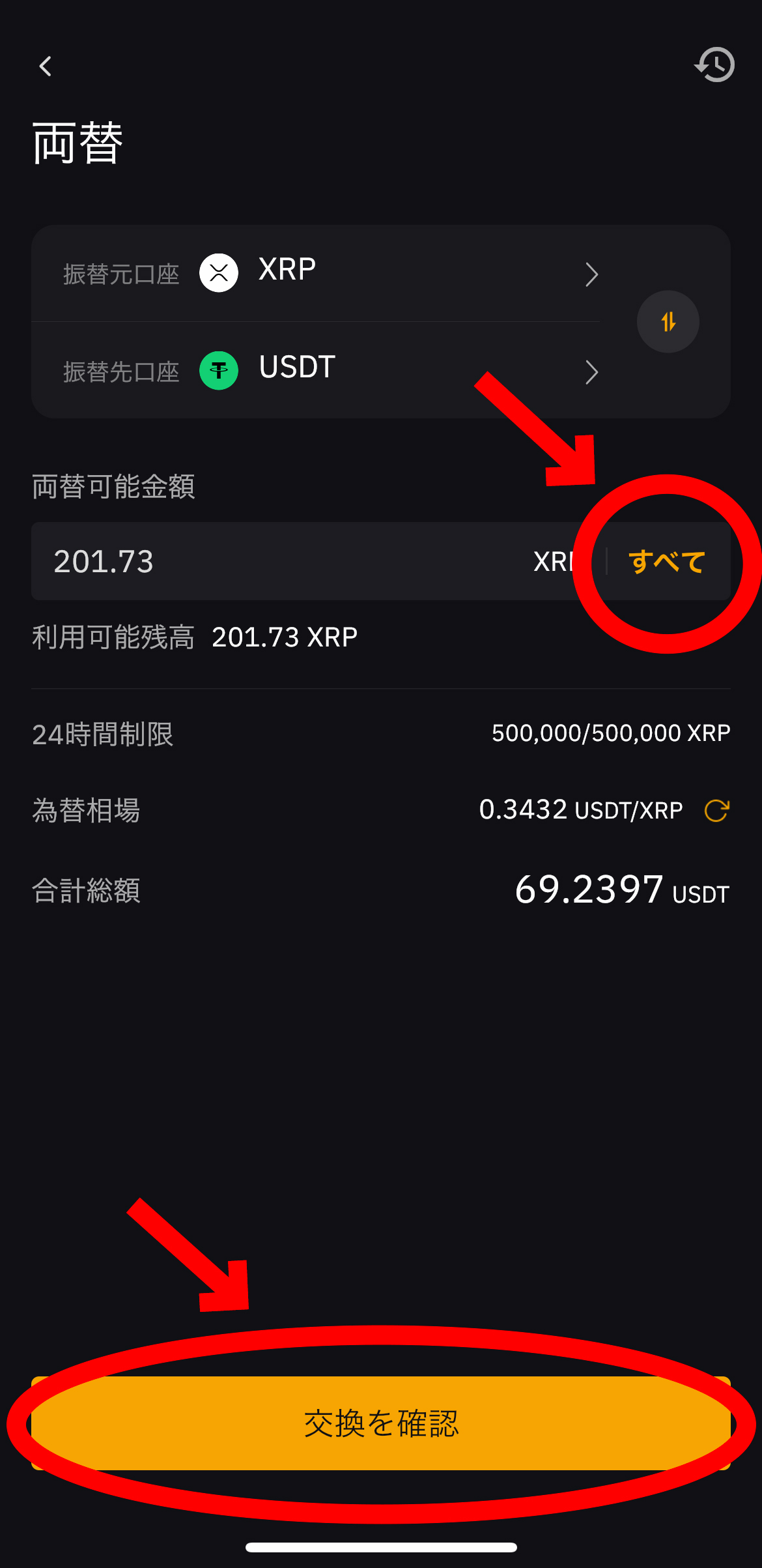
次に、デリバティブアカウントの場合は現物アカウントにします。
右下の資産をクリックします。
上の契約をクリックします。
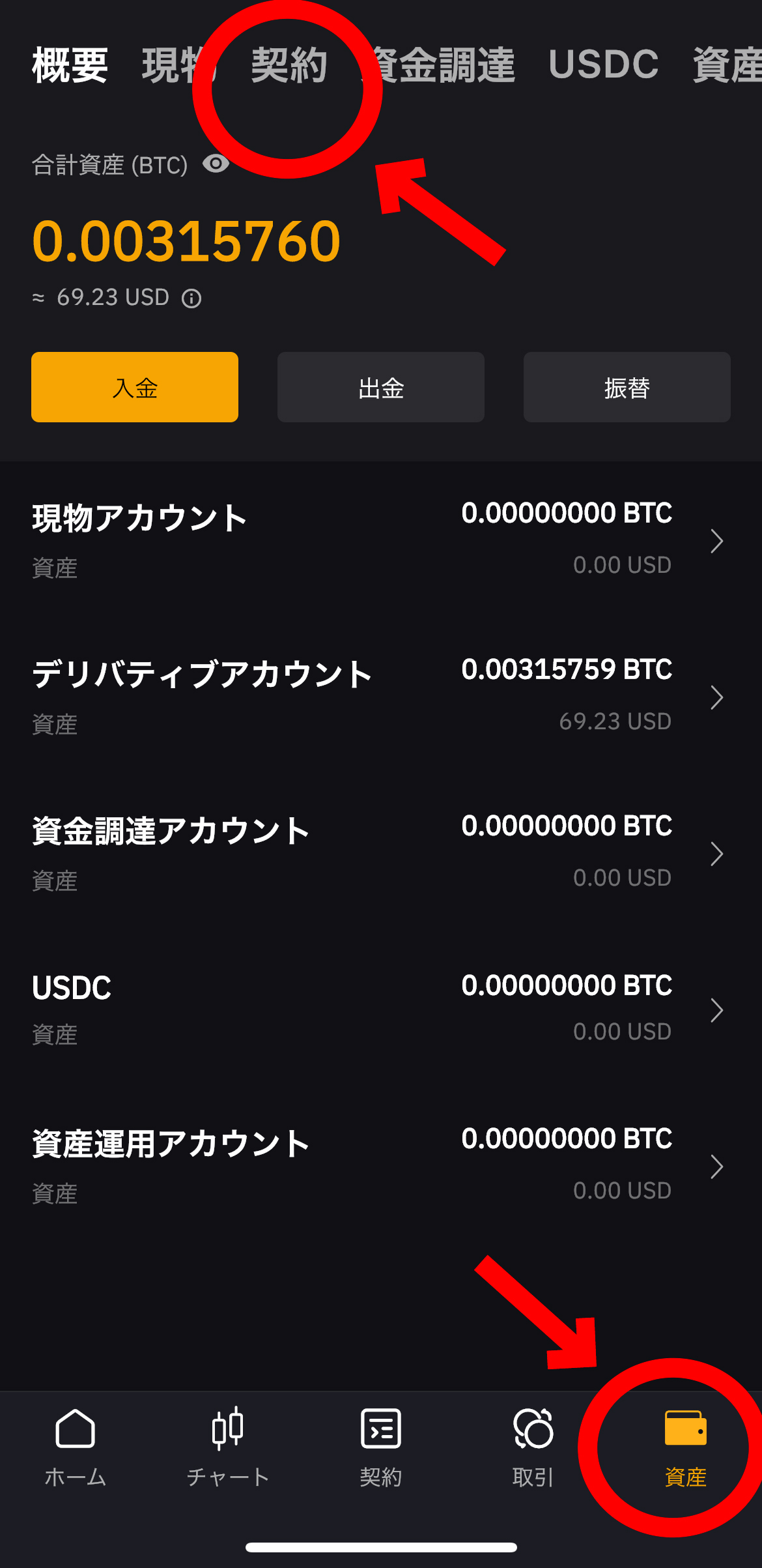
USDTをクリックします。
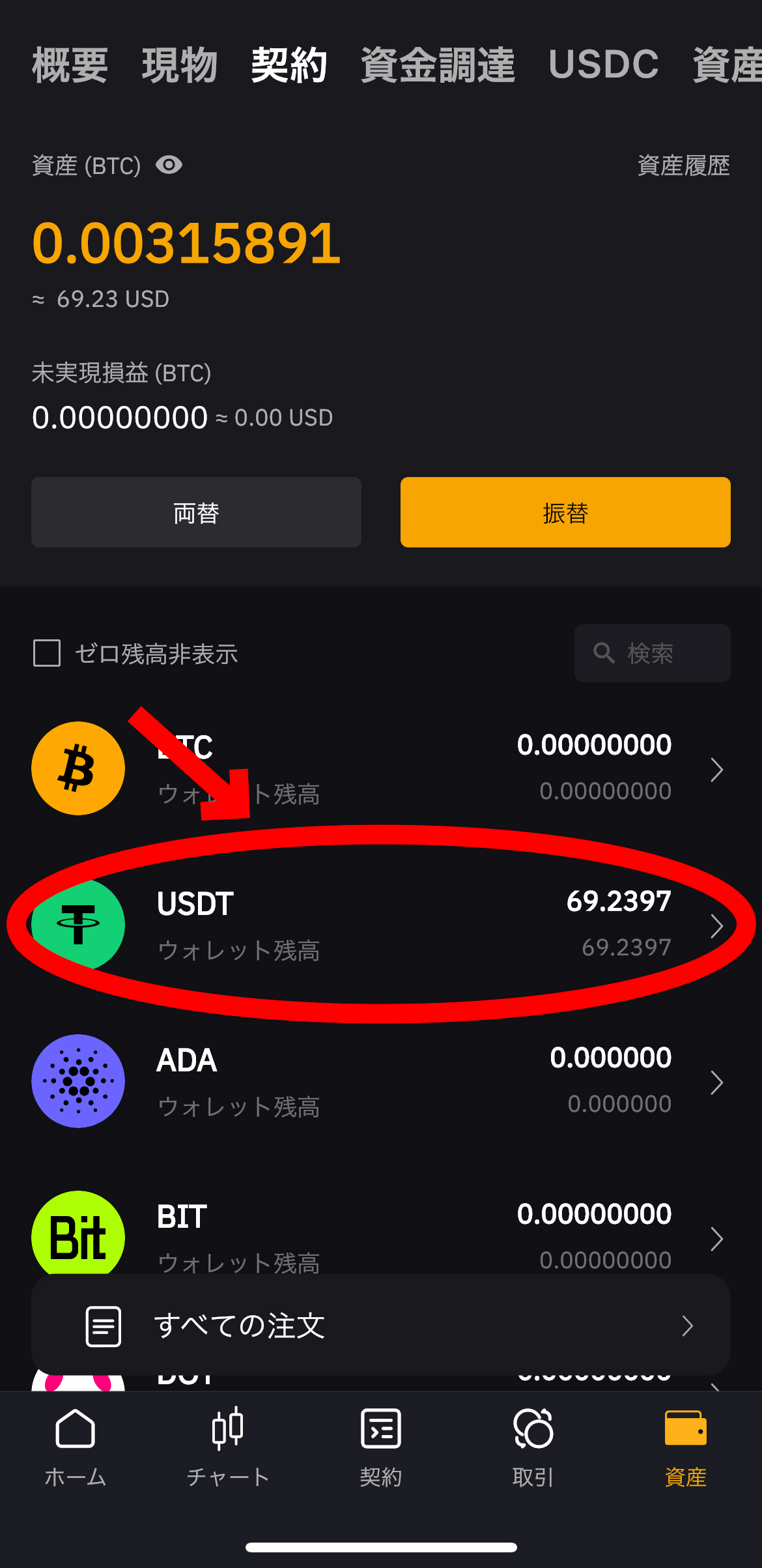
振替をクリックします。
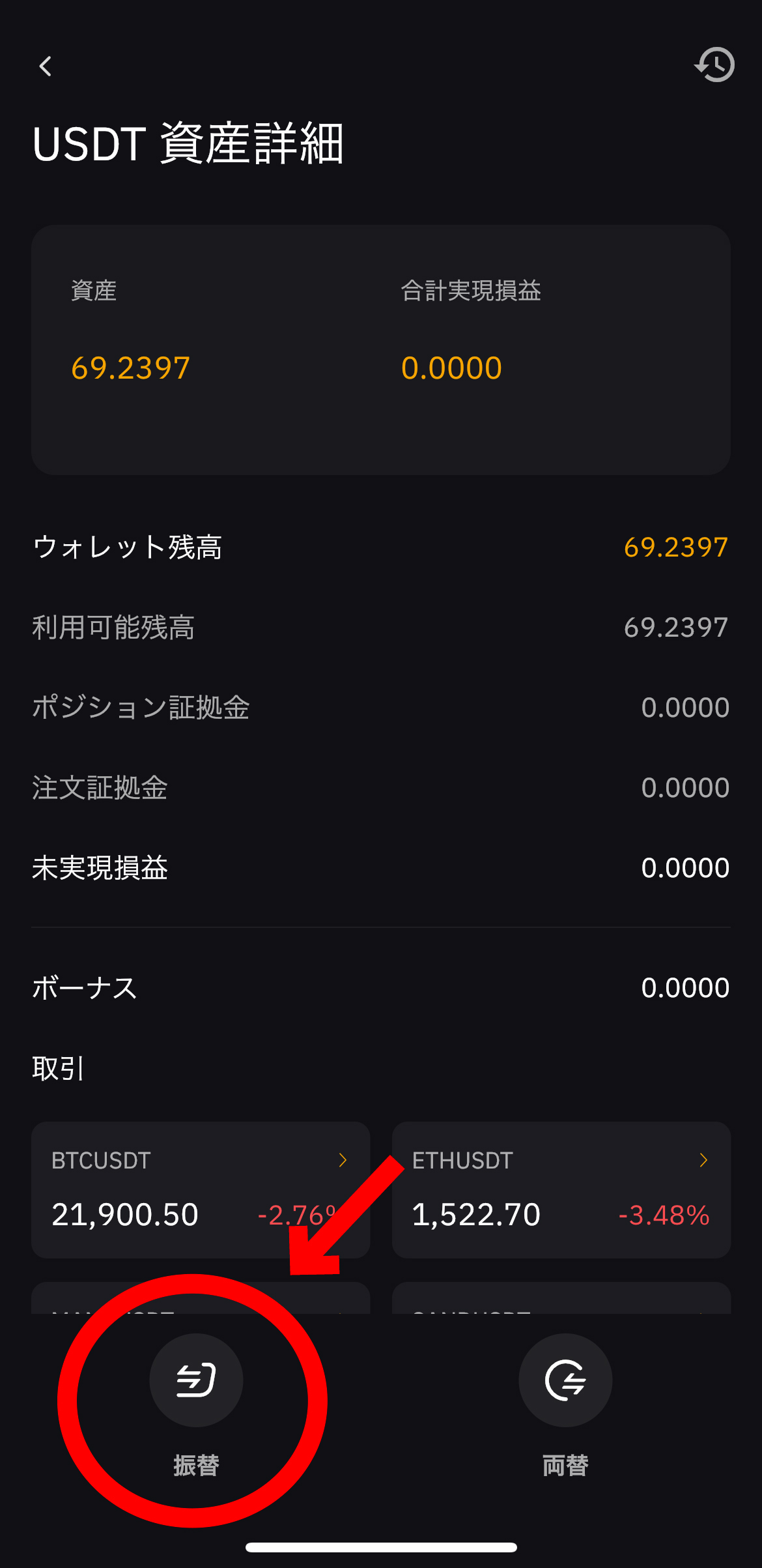
全てをクリックします。
振替を確認をクリックします。
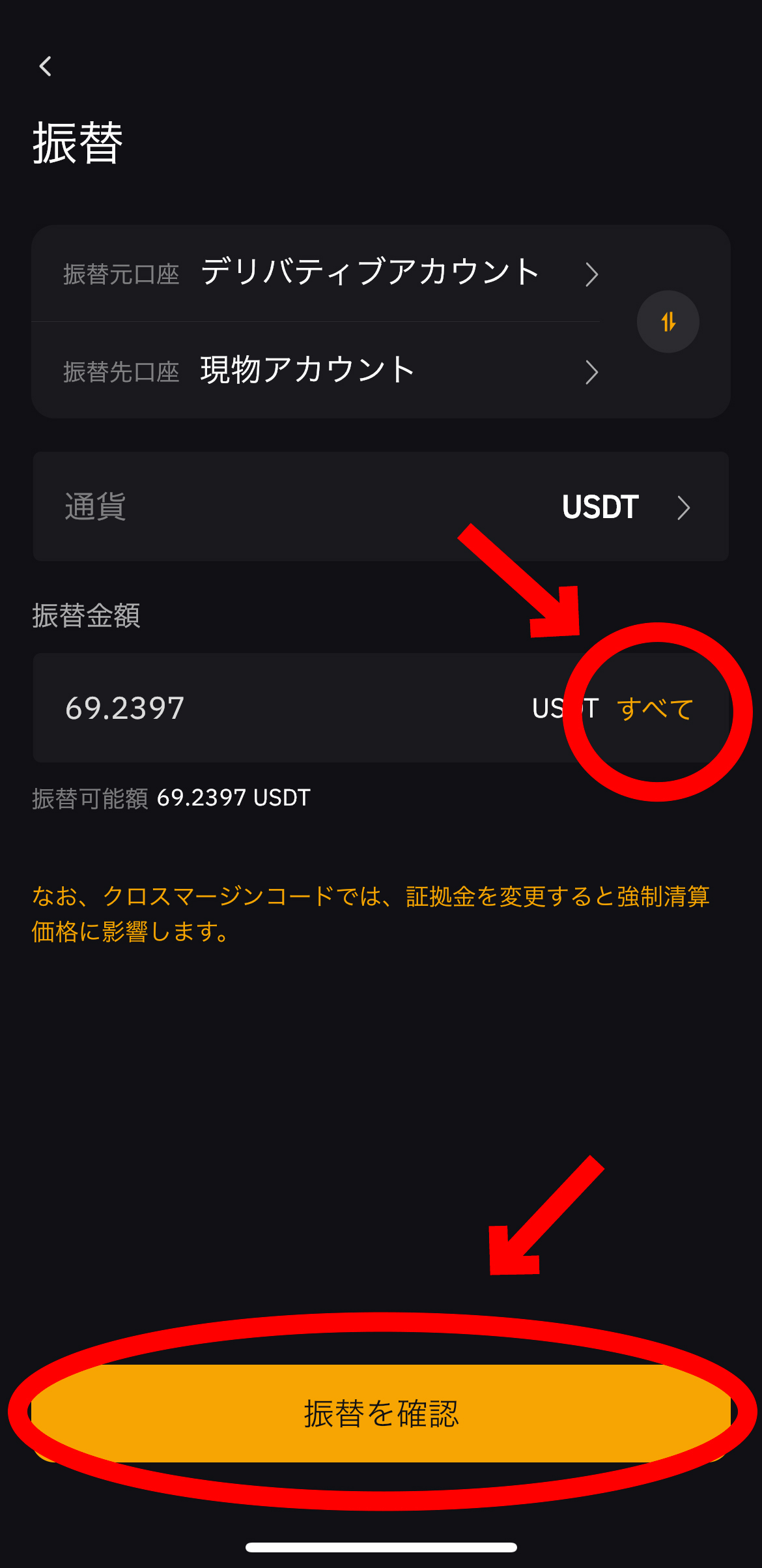
USDTが現物アカウントになりました。
バイビット(Bybit)で仮想通貨を購入する
バイビット(Bybit)で仮想通貨を買っていきたいと思います。
今回はXANA(xeta)を買っていきます。
バイビット(Bybit)のトップページを開きます。
検索窓に(xeta)と入力します。
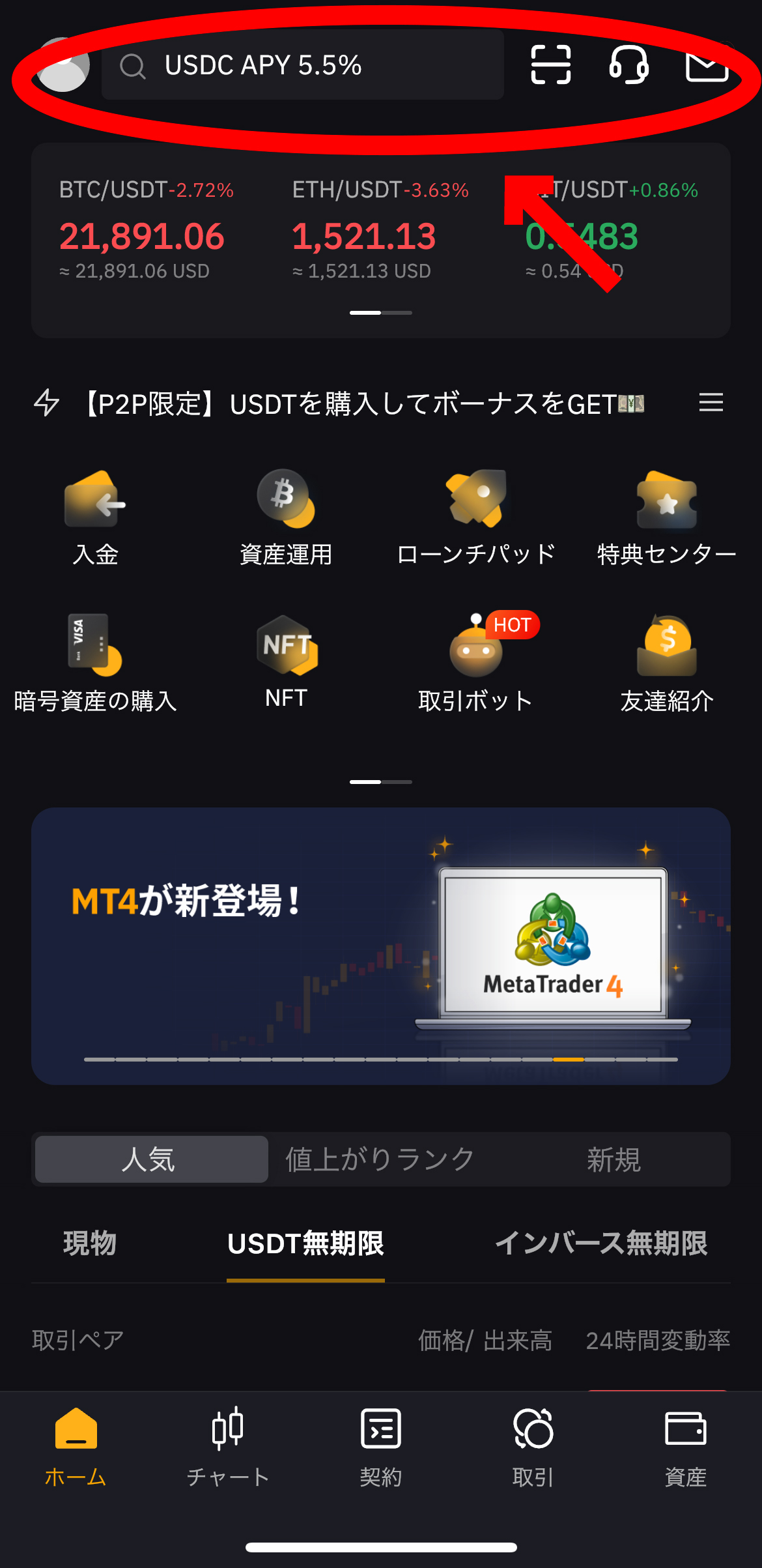
(XETA/USDT)をクリックします。
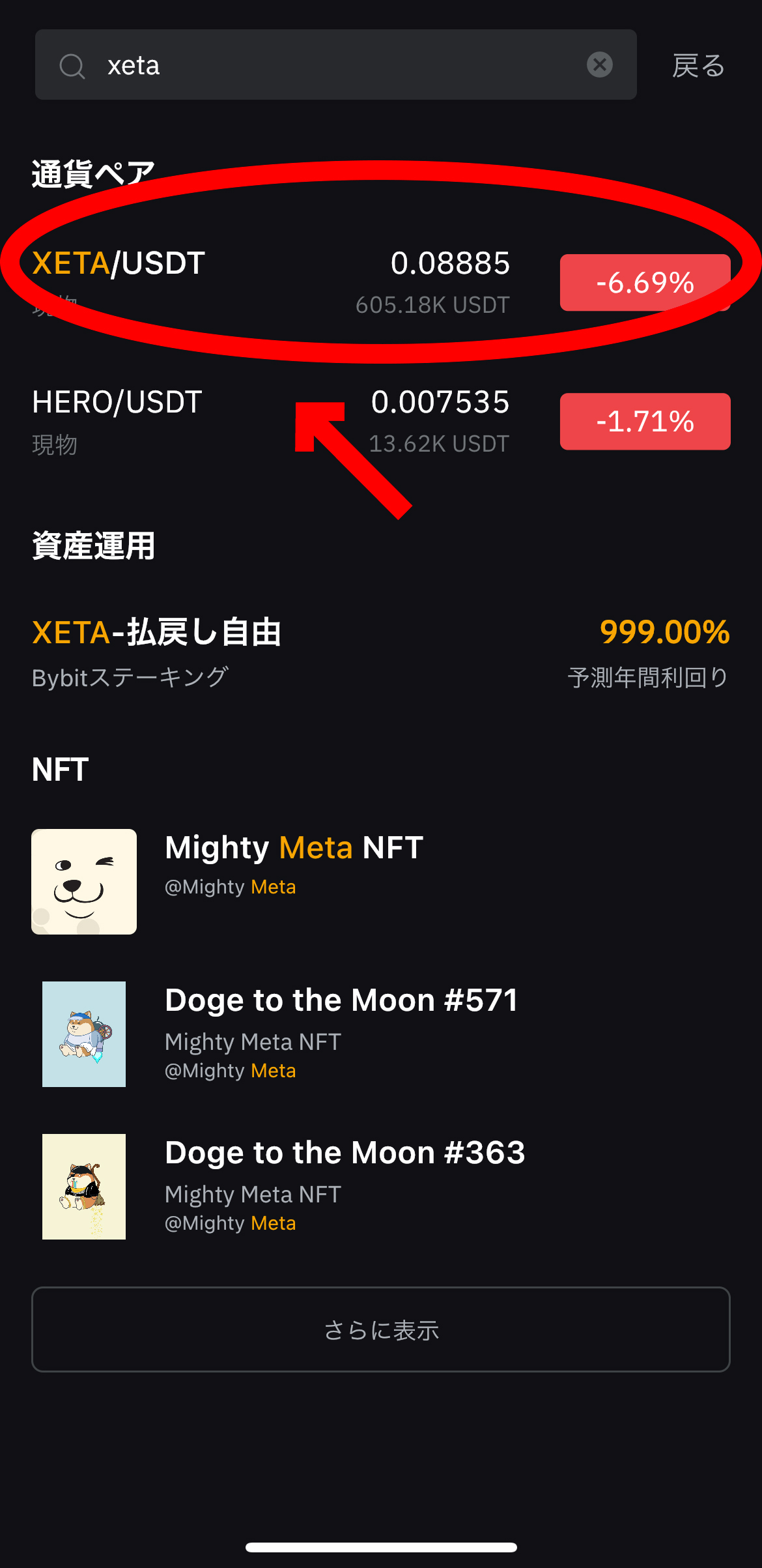
(買い)をクリックします。
今回は成行注文で買います。
注文価格のUSDTの数量を入力します。
今回は100%で購入します。
(XETAを買い)をクリックします。
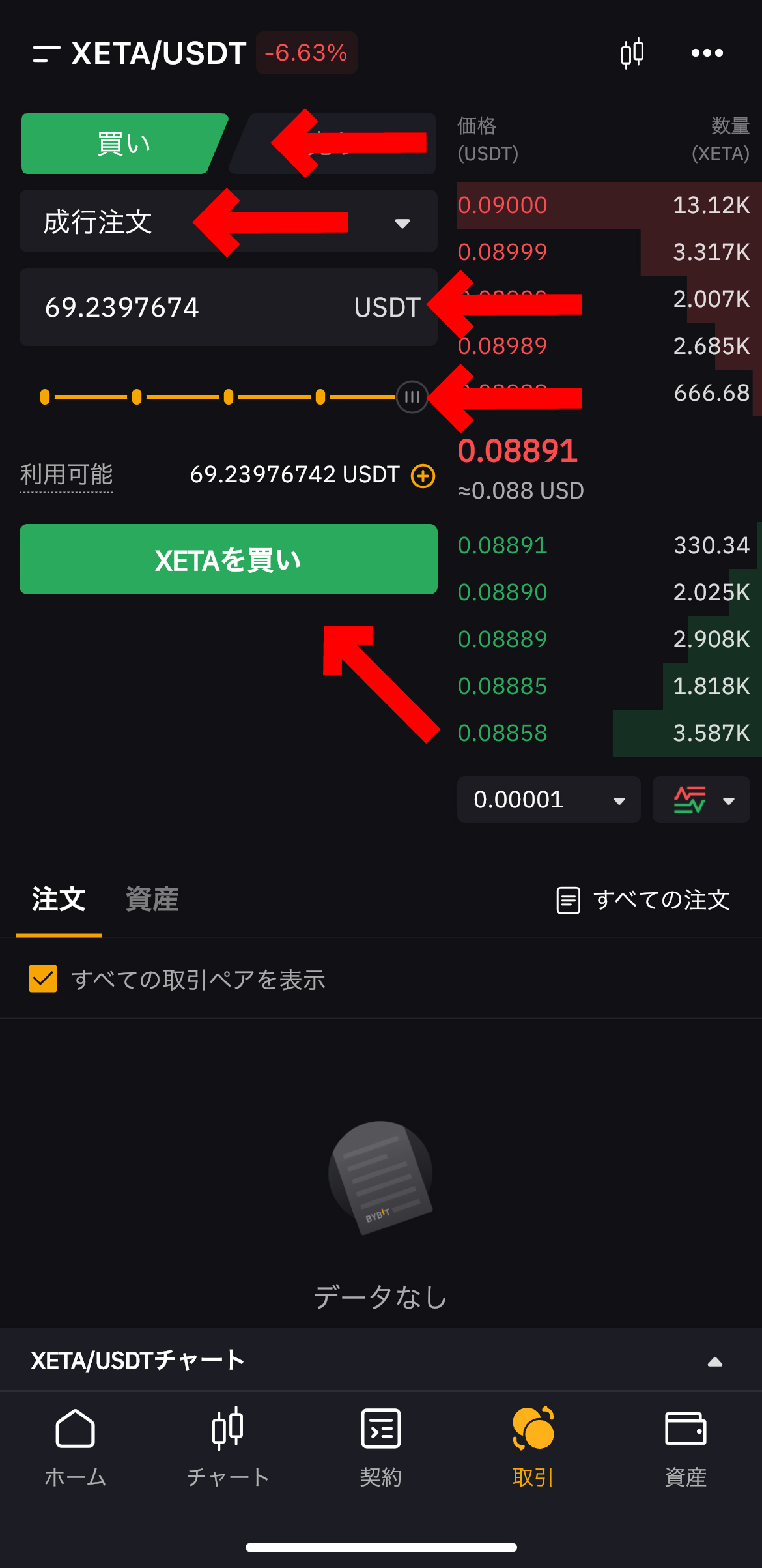
これでXANA(XETA)を買うことが出来ました。
今回は以上となります。
人気記事

